Page 1
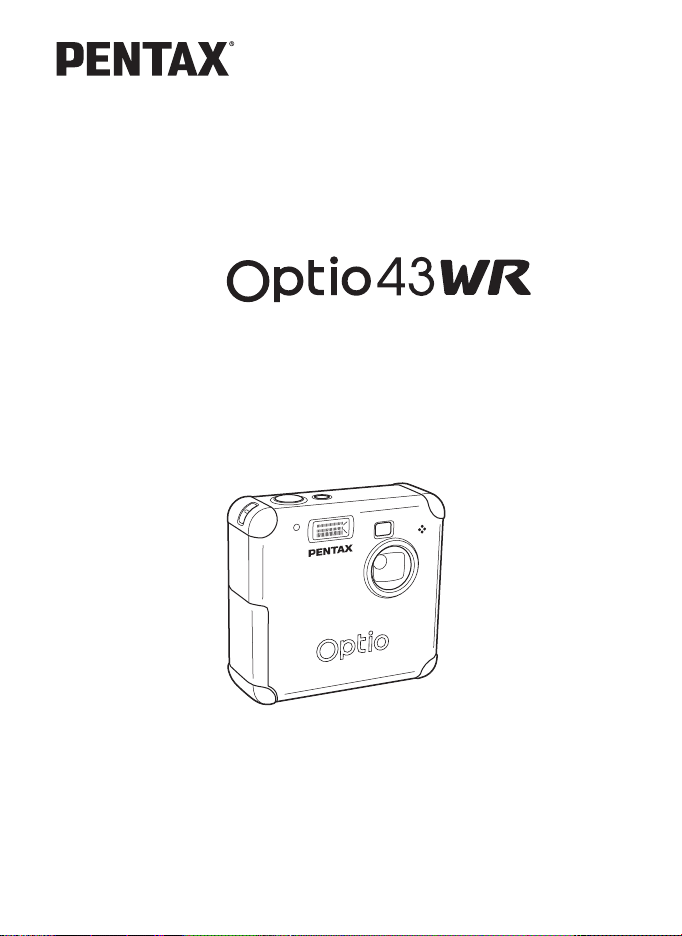
デジタルカメラ
使用説明書
カメラの正しい操作のため、ご使用前に
必ずこの使用説明書をご覧ください。
Page 2
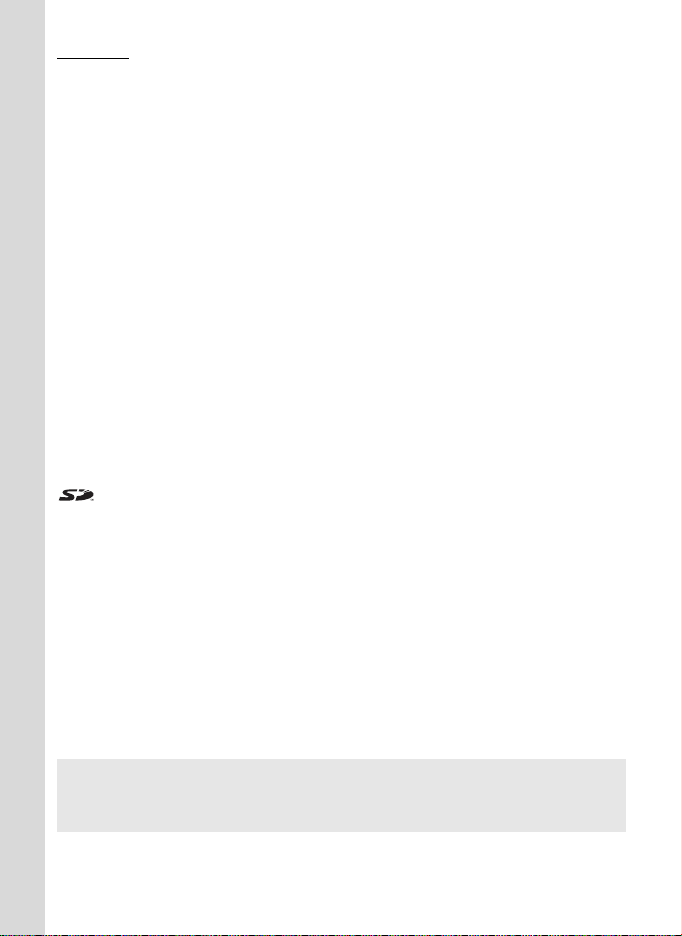
はじめに
このたびは、ペンタックス・デジタルカメラOptio 43WR をお買い上げ
いただき誠にありがとうございます。本製品の機能を充分活用していた
だくために、ご使用になる前に本書をよくお読みください。また本書を
お読みになった後は必ず保管してください。使用方法がわからなくなっ
たり、機能についてもっと詳しく知りたいときにお役に立ちます。
著作権について
本製品を使用して撮影した画像は、個人で楽しむなどの他は、著作権法により、
権利者に無断で使用できません。なお、実演や興業、展示物の中には、個人と
して楽しむ目的があっても、撮影を制限している場合がありますのでご注意く
ださい。また著作権の目的となっている画像は、著作権法の規定による範囲内
で使用する以外は、ご利用いただけませんのでご注意ください。
本機を使用するにあたって
• 強い電波や磁気を発生する施設などの周囲では、カメラが誤動作を起こす場合
があります。
• 液晶モニタに使用されている液晶パネルは、非常に高度な精密技術で作られて
います。99.99%以上の有効画素数がありますが、0.01%以下の画素で点灯し
ないものや常時点灯するものがありますので、あらかじめご了承ください。な
お、記録される画像には影響ありません。
商標について
SDロゴは商標です。
PENTAXはペンタックス株式会社の登録商標です。
オプティオおよびOptioはペンタックス株式会社の商標です。
その他、記載の商品名、会社名は各社の商標もしくは登録商標です。
本製品はPRINT Image Matching II に対応しています。PRINT Image Matching II
対応プリンタでの出力および対応ソフトウエアでの画像処理において、撮影時
の状況や撮影者の意図を忠実に反映させることが可能です。PRINT Image
Matching及び PRINT Image Matching IIに関する著作権はセイコーエプソン株式
会社が所有しています。
PictBridge について
「PictBridge」は、プリンタとデジタルカメラを直接接続して、画像をプリント
アウトするダイレクトプリントの統一規格で、カメラ側から簡単な操作で画像
をプリントできます。
この装置は、情報処理装置等電波障害自主規制協議会(VCCI)の基準に基づくクラ
スB 情報技術装置です。この装置は、家庭環境で使用されることを目的としています
が、この装置がラジオやテレビジョン受信機に近接して使用されると、受信障害を引
き起こすことがあります。使用説明書にしたがって、正しい取り扱いをしてください。
本文中のイラストおよび液晶モニタの表示画面は、実際の製品と異なる場合が
あります。
Page 3
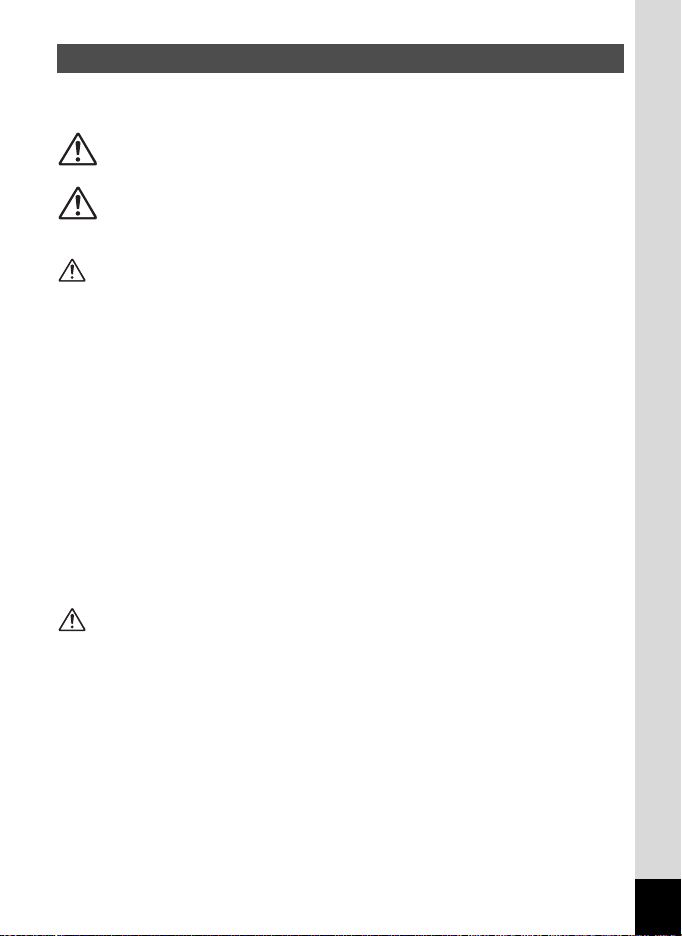
ご注意ください
この製品の安全性については充分注意を払っておりますが、下記マー
クの内容については特に注意をしてお使いください。
このマークの内容を守らなかった場合、人が重大な傷害
警告
を受ける可能性があることを示すマークです。
このマークの内容を守らなかった場合、人が軽傷または
注意
中程度の傷害を受けたり、物的損害の可能性があること
を示すマークです。
警告
• カメラを分解・改造などをしないでください。カメラ内部に高電圧部があり、
感電の危険があります。
• 落下などにより、カメラ内部が露出したときは、絶対に露出部分に手をふれな
いでください。感電の危険があります。
• ストラップが首に巻き付くと危険です。小さなお子様がストラップを首に掛け
ないようにご注意ください。
•SDメモリーカードは、乳幼児の手の届くところに置かないでください。誤っ
て飲み込む恐れがあります。万一、飲み込んだと思われる場合は、直ちに医師
にご相談ください。
•ACアダプタは、必ず専用品を指定の電源・電圧でご使用下さい。専用品以外
のAC アダプタをご使用になったり、専用のACアダプタを指定以外の電源・電
圧でご使用になると、火災・感電・故障の原因になります。
• 使用中に煙が出ている・変なにおいがするなどの異常が発生した場合、すぐに
使用を中止し、電池またはACアダプタを取り外したうえ、サービス窓口にご
相談ください。そのまま使用すると、火災・感電の原因となります。
•ACアダプタ使用時に雷が鳴り出したら、電源プラグをはずし、使用を中止し
てください。機器の破損・火災・感電の原因となります。
注意
• 電池をショートさせたり、火の中に入れないでください。また、分解しないで
ください。破裂・発火のおそれがあります。
• 充電式のニッケル水素電池以外は充電しないでください。破裂・発火のおそれ
があります。このカメラに使用できる電池の種類で、ニッケル水素電池以外は
充電ができません。
• 万一、カメラ内の電池が発熱・発煙を起こした時は、速やかに電池を取り出し
てください。その際は、やけどに充分ご注意ください。
• このカメラには、使用していると熱を持つ部分があります。その部分を長時間
持ちつづけると、低温やけどを起こす恐れがありますのでご注意ください。
• ストロボ発光部に手を密着させたまま発光させないでください。やけどの恐れ
があります。
• ストロボの発光部を衣服などに密着させたまま発光させないでください。変色
などの恐れがあります。
1
Page 4
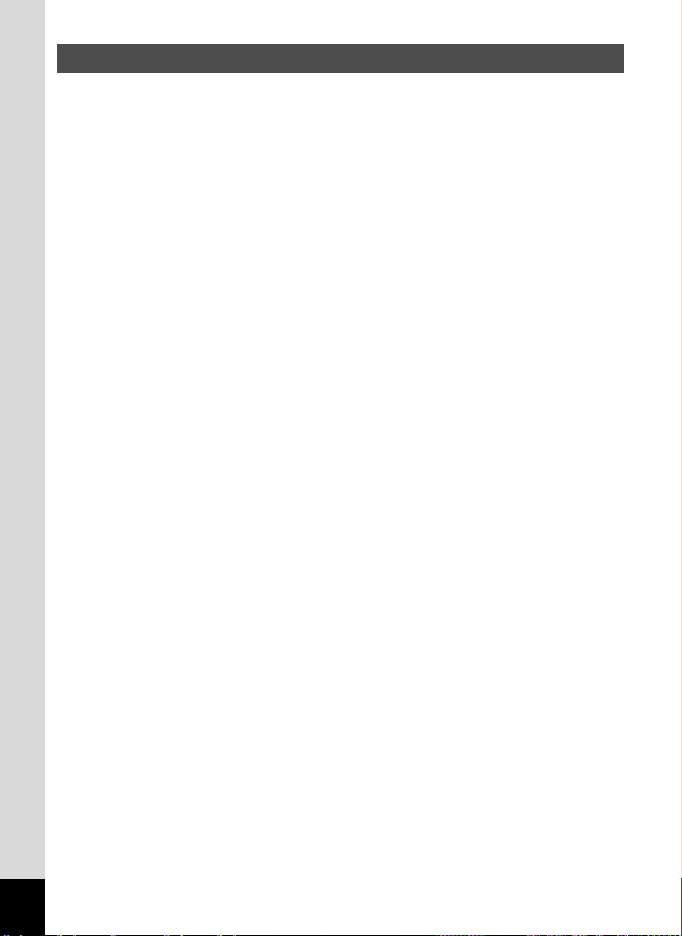
取り扱い上の注意
• 海外旅行にお出かけの際は、国際保証書をお持ちください。また、旅行先での
問い合わせの際に役立ちますので、製品に同梱しておりますワールド・ワイ
ド・サービス・ネットワークも一緒にお持ちください。
• 長時間使用しなかったときや、大切な撮影(結婚式、旅行など)の前には、必
ず試し撮りをしてカメラが正常に機能しているかを確認してください。本製品
の故障に起因する付随的損害(撮影に要した諸費用や逸失利益等)について
は、保証しかねます。
• このカメラはレンズ交換式ではありません。レンズの取り外しはできません。
• 汚れ落としに、シンナーやアルコール・ベンジンなどの有機溶剤は使用しない
でください。
• 高温多湿の所は避けてください。特に車の中は高温になりますのでカメラを車
内に放置しないでください。
• 防腐剤や有害薬品のある場所では保管しないでください。また、高温多湿の場
所での保管は、カビの原因となりますので、乾燥した風通しのよい場所に、カ
メラケースから出して保管してください。
• 強い振動・ショック・圧力などを加えないでください。オートバイ・車・船な
どの振動は、クッションなどを入れて保護してください。
• カメラの使用温度範囲は0℃~40℃です。
• 高温では液晶表示が黒くなることがありますが、常温に戻れば正常になりま
す。
• 低温下では、液晶の表示応答速度が遅くなることもありますが、これは液晶の
性質によるもので、故障ではありません。
• 高性能を保つため、1~ 2 年ごとに定期点検にお出しいただくことをお勧めし
ます。
• 急激な温度変化を与えると、カメラの内外に結露し水滴が生じます。カメラを
バッグやビニール袋などに入れ、温度差を少なくしてから取り出してくださ
い。
• ゴミや泥・砂・ホコリ・水・有害ガス・塩分などがカメラの中に入らないよう
にご注意ください。故障の原因になります。雨や水滴などが付いたときは、よ
く拭いて乾かしてください。
•SDメモリーカードの取り扱いについては、「SD メモリーカード使用上の注意」
(p.19)をご覧ください。
• 破損や故障の原因になりますので、液晶モニタの表面を強く押さないでくださ
い。
2
Page 5
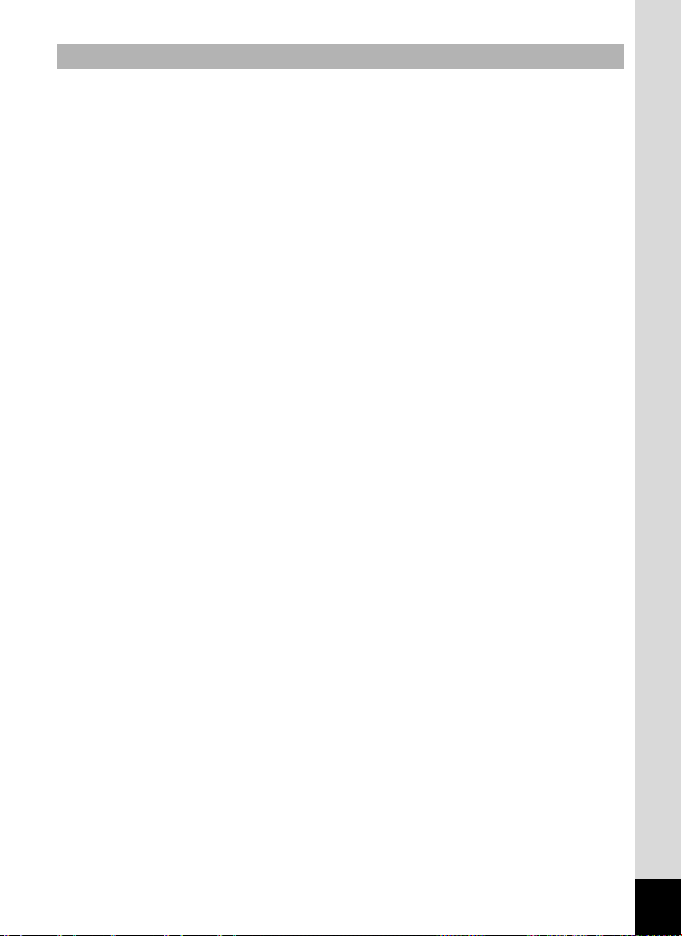
防水機能について
• このカメラは防水機能になっていますので、雨や水しぶきなどを気にせずにお
使いいただけます。
• 水中撮影はできません。
• 使用後は、カメラについた水滴や汚れを早いうちに乾いた柔らかい布できれい
に拭き取ってください。
• カメラに大量の砂や泥がかかると故障の原因となりますので、浜辺などでは砂
の上にカメラを直接置かないでください。
• カメラの内部は防水機能になっていません。必ず端子カバーやバッテリー/
カードカバーが確実に閉まっていることを確認してからご使用ください。
また電池交換や、メモリーカードの出し入れをする際は、カメラに付いた水滴
や汚れをきれいに拭き取り、濡れたり汚れたりしやすい場所を避けてカバーを
開閉してください。水・砂・泥などがカメラ内部に入ると、故障の原因になり
ます。
• 汚れのひどいときや海水がかかったときは、電源が切れていること、端子カバー
やバッテリー/カードカバーが確実に閉まっていることを確認してから、水道
水を少し流しながら水洗いするか、底の浅い洗面器などに真水をため、短時間
(2~3分)でカメラをつけ洗いしてください。
• 耐水設計になっておりませんので、長時間水中につけたり、高い水圧での水洗
いは避けてください。
• 石けん水・中性洗剤・アルコールなどでの洗浄は、防水機能を損ないますので
避けてください。コーヒーやジュースも防水機能を損ないますので、カメラに
付かないようにご注意ください。
• 防水パッキンやパッキンの当たる面にゴミや砂が付いたときは、よく拭き取っ
てからご使用ください。パッキンやパッキンが当たる面に傷がついたり、へこ
んだり、パッキンがはがれると防水機能が損なわれます。このような場合、当
社のサービス窓口にご相談ください。
3
Page 6
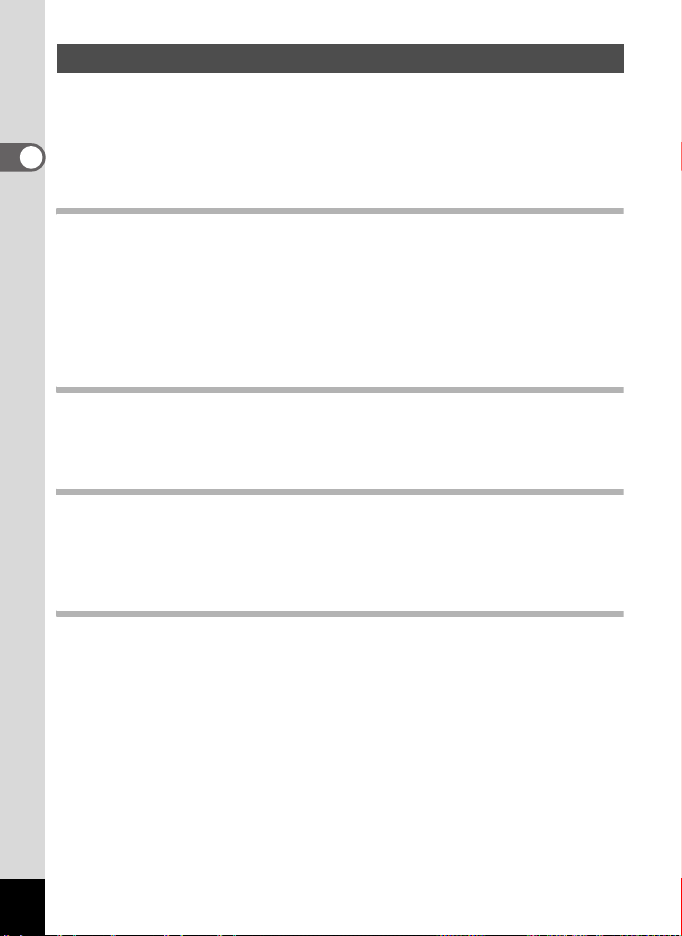
目次
ご注意ください...................................................................................................................................................................1
取り扱い上の注意 ............................................................................................................................................................2
目次.................................................................................................................................................................................................4
本書の構成...............................................................................................................................................................................7
主な同梱品の確認 ............................................................................................................................................................9
各部の名称...........................................................................................................................................................................10
準備 12
クイックスタート 24
機能共通操作 28
撮影 34
4
操作部の名称.....................................................................................................................................................................11
ストラップを取り付ける .......................................................................................................................12
電源を準備する ...........................................................................................................................................13
電池をセットする ........................................................................................................................................................13
ACアダプタを使用する..........................................................................................................................................15
SDメモリーカードをセットする/取り出す.................................................................................16
記録サイズと画質 ........................................................................................................................................................17
電源をオン/ オフする ...............................................................................................................................20
初期設定をする ...........................................................................................................................................21
言語を設定する...............................................................................................................................................................21
日時を設定する...............................................................................................................................................................22
静止画を撮影する .................................................................................24
静止画を再生する .................................................................................26
画像を再生する...............................................................................................................................................................26
前後の画像を再生する ............................................................................................................................................26
ボタンの機能を使用する .......................................................................................................................28
撮影モード時.....................................................................................................................................................................28
再生モード時.....................................................................................................................................................................29
MENUを設定する ......................................................................................................................................30
メニューの操作方法 ..................................................................................................................................................30
メニュー一覧.....................................................................................................................................................................32
撮影のための機能を設定する .............................................................................................................34
モードを切り替える ..................................................................................................................................................34
フォーカスの設定を変える................................................................................................................................35
ストロボの発光方法を選択する....................................................................................................................37
記録サイズを選択する ............................................................................................................................................38
画質を選択する...............................................................................................................................................................39
ホワイトバランスを調整する..........................................................................................................................40
オートフォーカス範囲を設定する..............................................................................................................42
測光範囲を設定する ..................................................................................................................................................43
感度を設定する...............................................................................................................................................................44
シャープネスを設定する......................................................................................................................................45
彩度を設定する...............................................................................................................................................................46
コントラストを設定する......................................................................................................................................47
撮影する..........................................................................................................................................................48
機能を設定して撮影する(プログラムモード).............................................................................48
シーンにあわせた撮影をする(ピクチャーモード)................................................................49
パノラマ撮影をする(パノラマアシストモード).......................................................................51
連続して撮影する(連続撮影/マルチ連写)...................................................................................53
Page 7
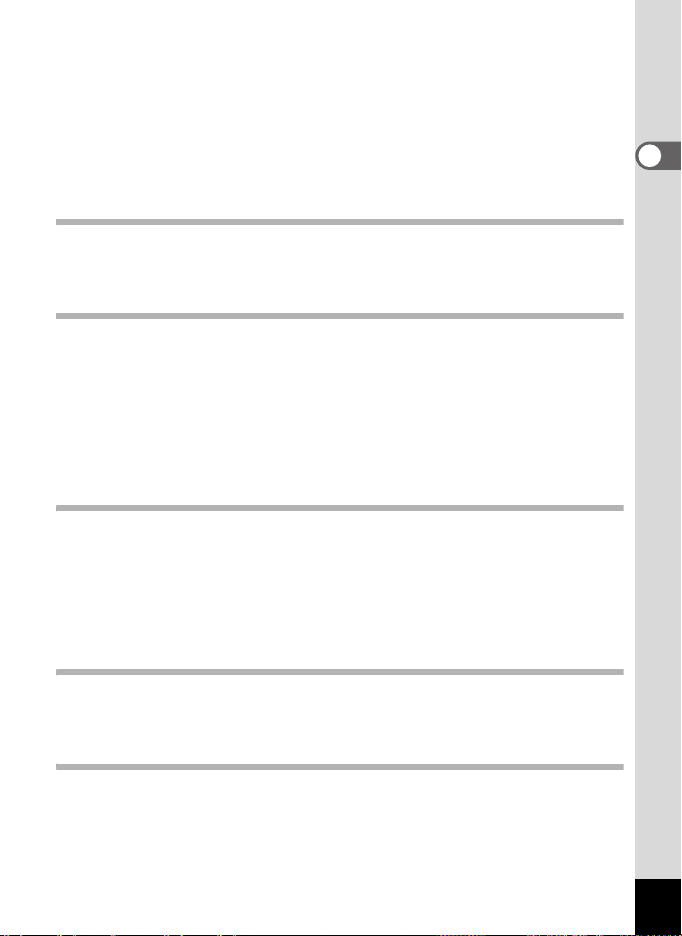
設定した時間間隔で撮影する(インターバル撮影)................................................................54
セルフタイマーを使って撮影する..............................................................................................................56
ズームを使って撮影する......................................................................................................................................57
露出を補正する...............................................................................................................................................................59
動画を撮影する(動画モード).......................................................................................................................60
記録サイズを変えて動画を撮影する........................................................................................................62
カラーモードを変えて動画を撮影する..................................................................................................63
フレームレートを変えて動画を撮影する............................................................................................64
早送り動画を撮影する(早送り動画).....................................................................................................65
設定を保存する ...........................................................................................................................................66
メニュー項目を保存する(モードメモリ).........................................................................................66
録音・再生 68
音声を録音する(ボイスレコーディングモード)...................................................................68
音声を再生する ...........................................................................................................................................69
画像に音声を付ける .................................................................................................................................70
伝言メッセージを設定する................................................................................................................................71
再生・消去 73
画像を再生する ...........................................................................................................................................73
静止画を再生する ........................................................................................................................................................73
拡大して再生する ........................................................................................................................................................73
9画像ずつ表示する.....................................................................................................................................................74
スライドショウで連続再生する....................................................................................................................75
動画を再生する...............................................................................................................................................................76
画像を消去する ...........................................................................................................................................77
1つずつ消去する...........................................................................................................................................................77
まとめて消去する ........................................................................................................................................................79
消去できないようにする(プロテクト)...............................................................................................80
テレビで画像を見る .................................................................................................................................82
プリント 83
プリントサービスの設定をする(DPOF)...................................................................................83
1画像ずつ設定する.....................................................................................................................................................83
全画像を設定する ........................................................................................................................................................85
カメラを直接プリンタにつないでプリントする......................................................................86
カメラをプリンタに接続する..........................................................................................................................86
1画像ずつプリントする.........................................................................................................................................87
すべての画像をプリントする..........................................................................................................................88
プリントサービス(DPOF)の設定内容でプリントする...................................................89
プリンタからカメラを取り外す....................................................................................................................89
画像の編集・設定 90
画像を編集する ...........................................................................................................................................90
画像のサイズを変更する......................................................................................................................................90
画像をトリミングする ............................................................................................................................................92
デジタルフィルタを使って編集する........................................................................................................93
設定 95
カメラの設定をする .................................................................................................................................95
SDメモリーカードをフォーマットする ...............................................................................................95
サウンドの設定を変更する................................................................................................................................96
日付の表示スタイル・日付/時刻を変更する ...................................................................................98
ワールドタイムを設定する................................................................................................................................99
表示言語を変更する ...............................................................................................................................................100
USB接続時の転送モードを設定する ....................................................................................................100
5
Page 8
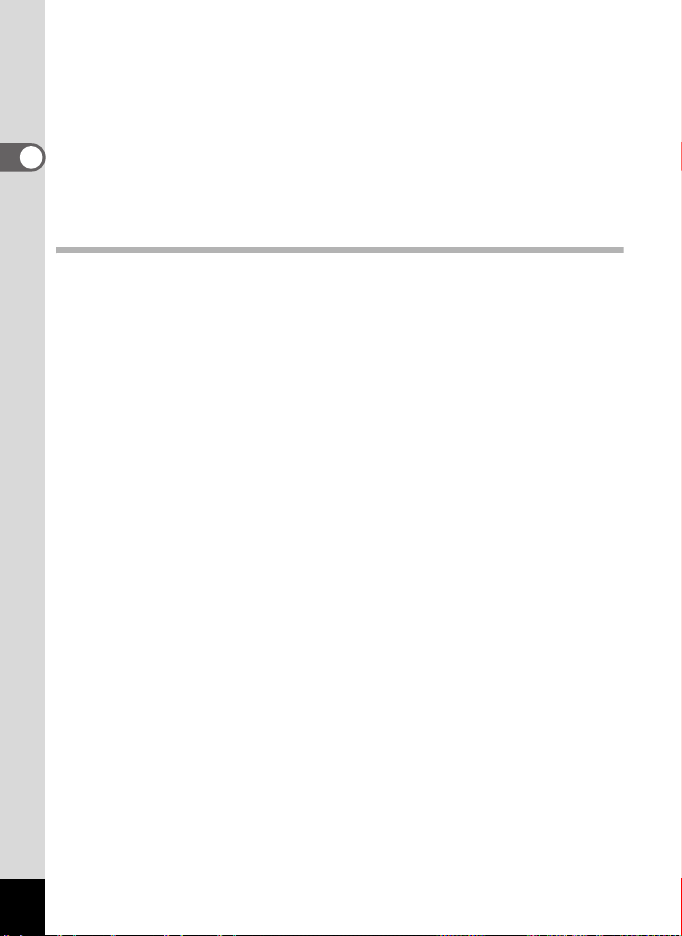
起動画面を変更する ...............................................................................................................................................101
背景色を設定する .....................................................................................................................................................102
画面の明るさを設定する...................................................................................................................................103
ビデオ出力方式を選択する.............................................................................................................................103
クイック消去をオン/オフする.................................................................................................................103
クイック拡大をオン/オフする.................................................................................................................104
クイック起動をオン/オフする.................................................................................................................104
オートパワーオフ .....................................................................................................................................................105
設定をリセットする ...............................................................................................................................................105
決まった時刻にアラームを鳴らす................................................................................................. 106
アラームを確認する ...............................................................................................................................................106
アラームを設定する ...............................................................................................................................................107
アラームを停止する ...............................................................................................................................................108
付録 109
都市名一覧..................................................................................................................................................109
メッセージ一覧 ........................................................................................................................................110
こんなときは? ........................................................................................................................................112
主な仕様....................................................................................................................................................... 114
別売アクセサリー一覧 .........................................................................................................................116
アフターサービスについて ...............................................................................................................117
ペンタックスピックアップリペアサービス .............................................................................118
索引.................................................................................................................................................................119
6
Page 9
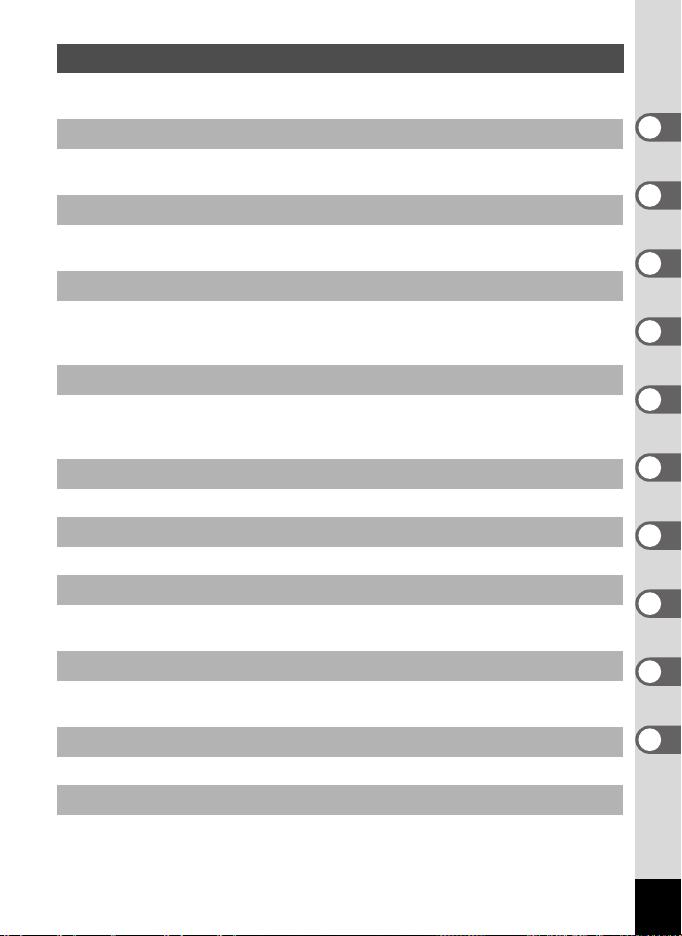
本書の構成
本書は、次の章で構成されています。
1 準備
お買い上げ後、写真を撮るまでの準備操作について説明しています。必ず
お読みになり、撮影をはじめる前に、操作を行なってください。
2 クイックスタート
一番簡単な撮影方法と再生方法を説明しています。すぐに撮影・再生をし
たいときは、この操作方法をご利用ください。
3 機能共通操作
各ボタンの機能、メニューの使い方など、各機能に共通する操作について
説明しています。詳しい内容は、「撮影」「録音・再生」「再生・消去」「プ
リント」「画像の編集・設定」「設定」の各章をご覧ください。
4 撮影
撮影モードを切り換えるバーチャルモードダイヤルの設定方法や撮影シー
ンに合わせて選択するピクチャーモード、さまざまな撮影の方法など、撮
影に関する機能の設定方法について説明しています。
5 録音・再生
音声だけの録音と再生や、画像に音声を追加する方法を説明しています。
6 再生・消去
カメラ・テレビでのさまざまな再生の方法や消去のしかたを説明しています。
7 プリント
プリントサービス(DPOF)の設定方法、USB ケーブルで直接プリンタと
接続してプリントする方法を説明しています。
8 画像の編集・設定
撮影した画像サイズの変更やトリミングの方法、デジタルフィルタの使い
方について説明します。
9 設定
カメラに関する機能の設定方法について説明しています。
10 付録
困ったときの対処のしかたや、別売品の案内をしています。
1
2
3
4
5
6
7
8
9
10
7
Page 10
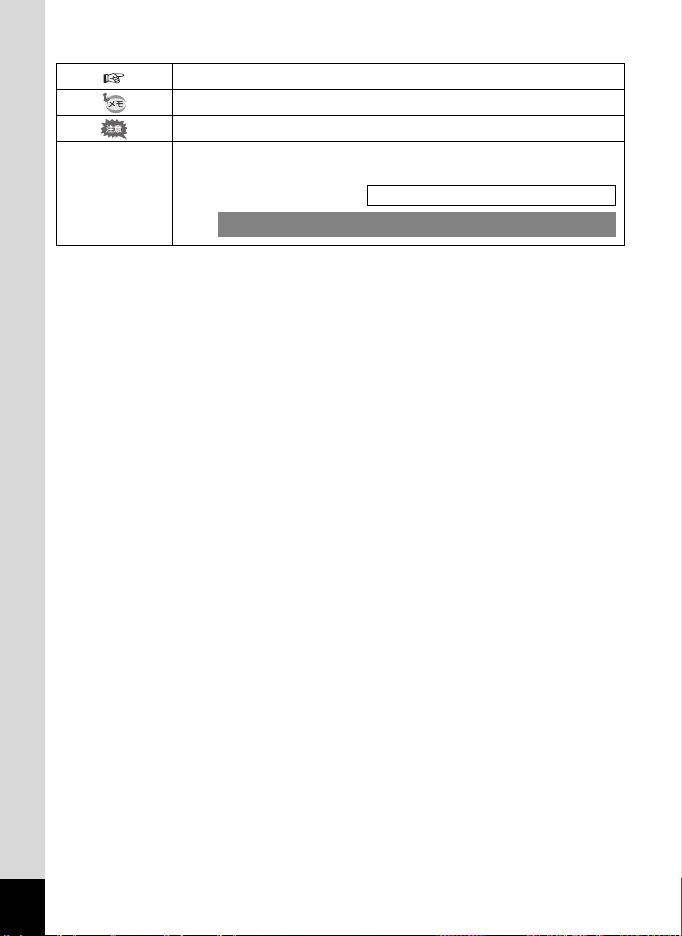
操作説明中で使用されている表記の意味は次のようになっています。
関連する操作の説明が記述されているページを記載しています。
知っておくと便利な情報などを記載しています。
操作上の注意事項などを記載しています。
タイトルの上に表示されたマークは、その機能が使える撮影モード
e, H, /, &, J,
M, N, I, ., :,
C, F
を表します。
例)
e, H, /, &, J, M, N, I, ., :, F
シャープネスを設定する
8
Page 11
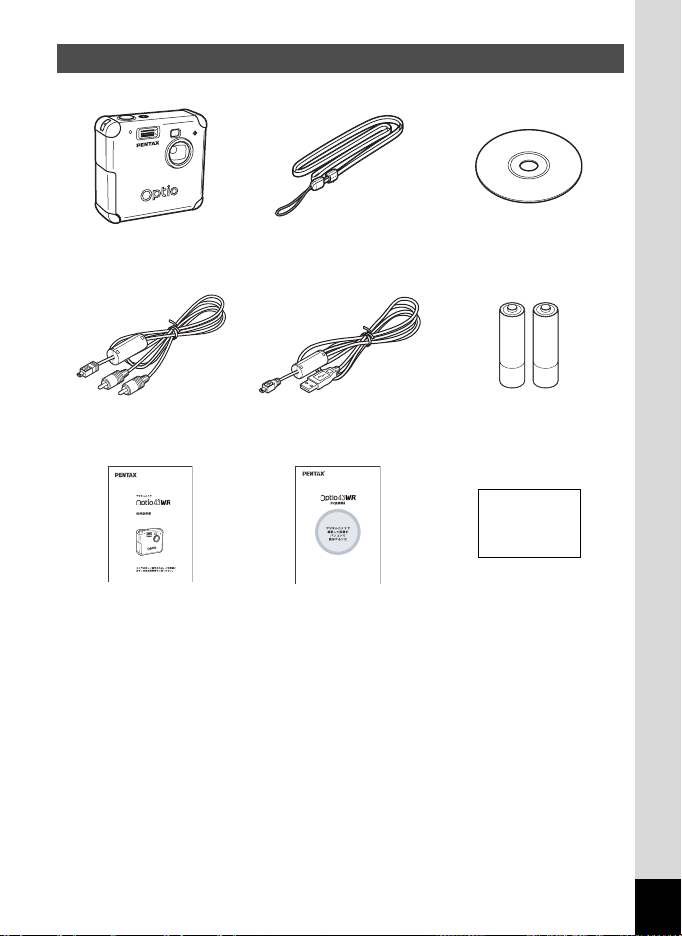
主な同梱品の確認
本体
Optio 43WR
AVケーブル
I-AVC7(※)
使用説明書
(本書)
(※)の製品は、別売アクセサリーとしてもご用意しております。
その他の別売アクセサリーについては、「別売アクセサリー一覧」(p.116) をご
覧ください。
ストラップ
O-ST5(※)
USBケーブル
I-USB7(※)
使用説明書
(PC接続編)
ソフトウェア
(CD-ROM)S-SW18
単3電池(2本)
保証書
9
Page 12
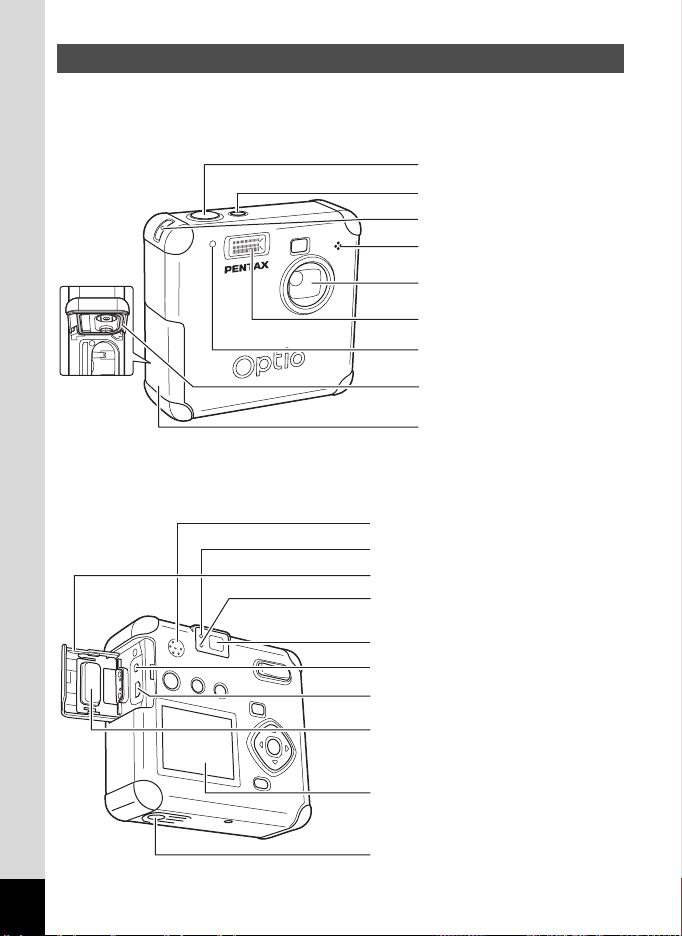
各部の名称
前面
背面
シャッターボタン
電源スイッチ
ストラップ取り付け部
マイク
レンズ
ストロボ
セルフタイマーランプ
防水パッキン
電池/カードカバー
スピーカー
ステータスランプ(緑ランプ)
端子カバー
ストロボランプ(赤ランプ)
ファインダー
DC入力端子
USB/AV端子
10
防水パッキン
液晶モニタ(LCD)
三脚ネジ穴
Page 13
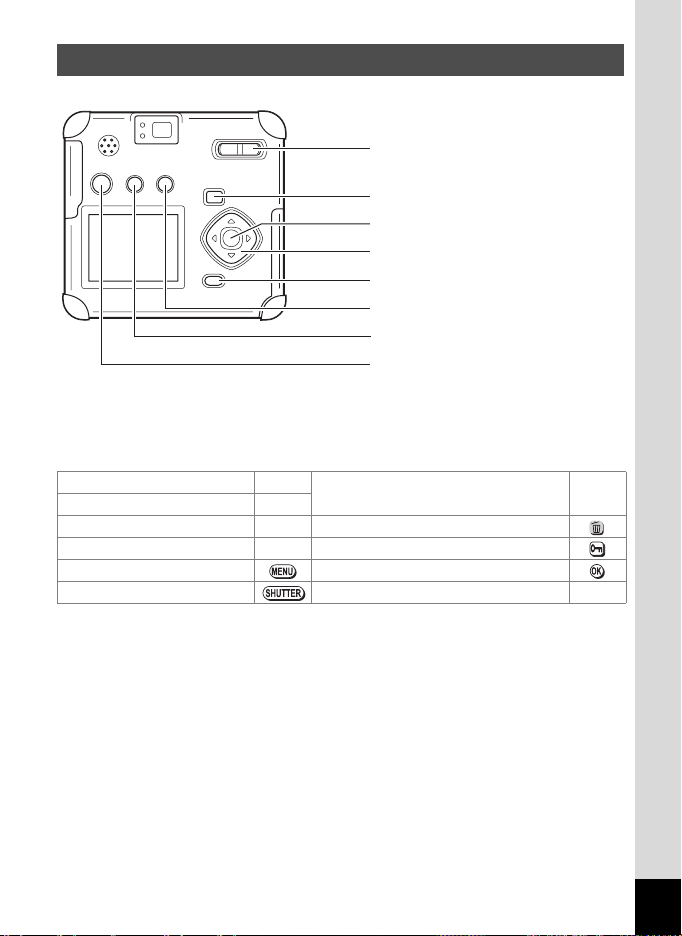
操作部の名称
ズーム/f /y ボタン
再生Q ボタン
OKボタン
十字キー(2345)
MENUボタン
)/i
b/Z
O(ボイス)ボタン
ガイド表示について
操作中は液晶モニタにボタン操作のガイドが表示されます。
ガイド表示では、ボタンは次のように表されます。
十字キー (2)
十字キー(3)
十字キー (4)
十字キー(5)
MENUボタン OKボタン
シャッターボタン
2
ズーム/f/ yボタン
(デジタルズーム、拡大再生時のみ)
3
4
iボタン
5
Zボタン
(フォーカス/消去)ボタン
(ストロボ/プロテクト)ボタン
y
11
Page 14
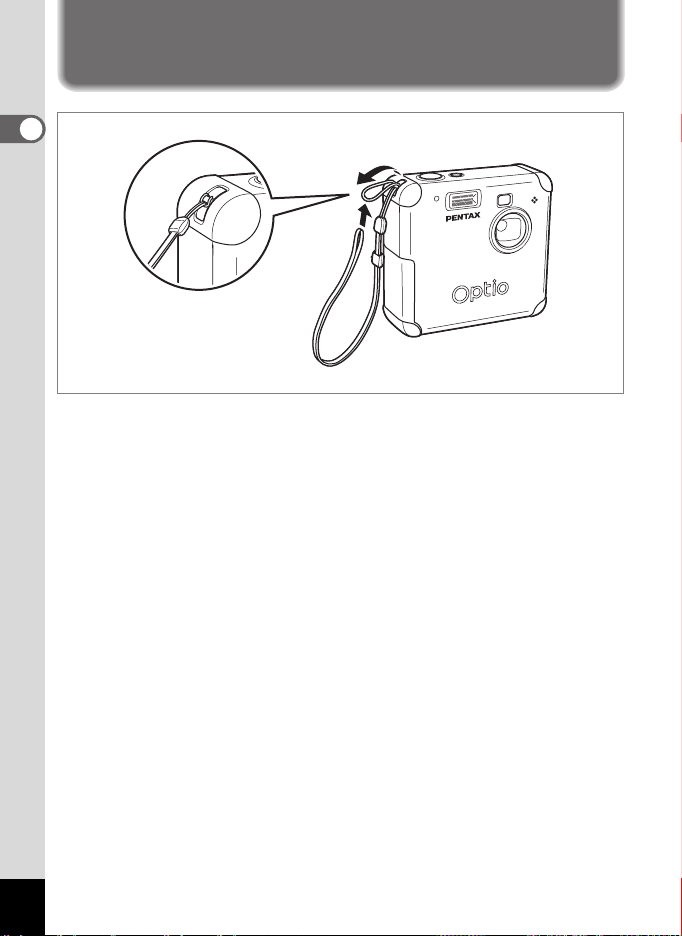
準備
ストラップを取り付ける
1
準
備
ストラップの細いひもを、ストラップ取り付け部に通して取り付けま
す。
12
Page 15
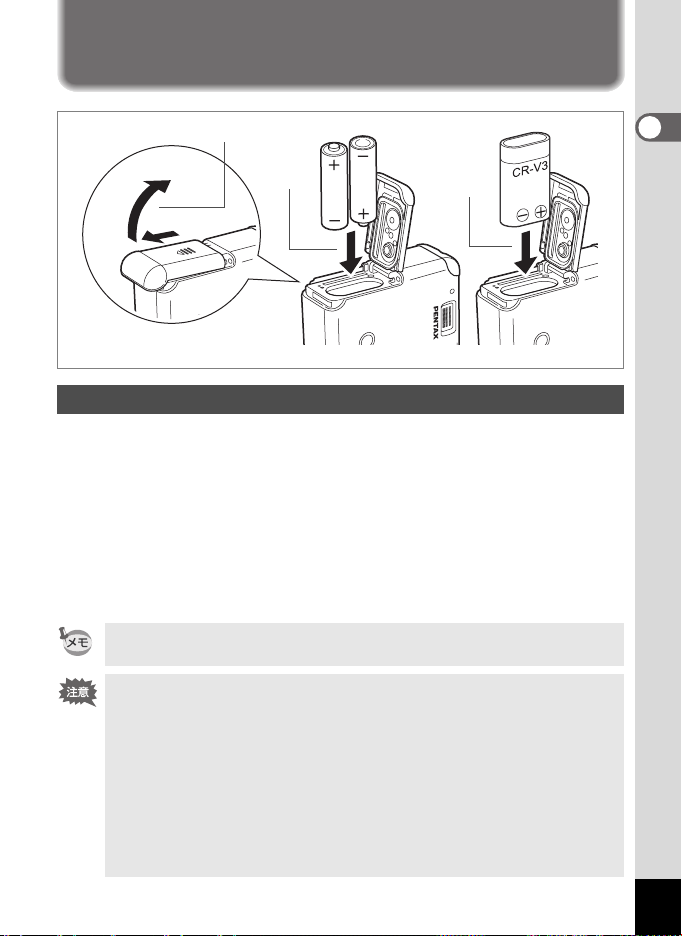
電源を準備する
1
2
(単3電池の場合) (CR-V3の場合)
3
電池をセットする
カメラに電池をセットします。電池は
電池、単
電池をセットする前に、乾いた布でカメラの汚れや水気を拭き取って
ください。また、濡れた手や汚れた手で電池を扱わないでください。
3
アルカリ電池のいずれか2本を使用します。
CR-V3を1
本か、単3ニッケル水素
1 電池カバーを矢印の方向にずらして、引き上げる
2 電池の向きを電池室内の+-表示に合わせて、挿入する
3 電池カバーを閉めて、水平方向に押し込む
長時間ご使用になるときは、AC アダプタキットK-AC5J(別売)をご使
用ください(p.15)。
• 単3 アルカリ電池、CR-V3は充電式ではありません。
• 電源スイッチがオンのときは、電池カバーを開けたり、電池を取り出
したりしないでください。
• 長い間使わないときは、電池を取り出しておいてください。長期間入
れたままにしておくと、電池が液もれをすることがあります。
• 長時間電池を取り外して、新しく電池を入れたときに日時がリセット
されていたら、「日時を設定する」(p.22)の手順に従って、設定しな
おしてください。
• 電池は正しく入れてください。間違った向きに入れると、故障の原因
になります。
1
準
備
13
Page 16
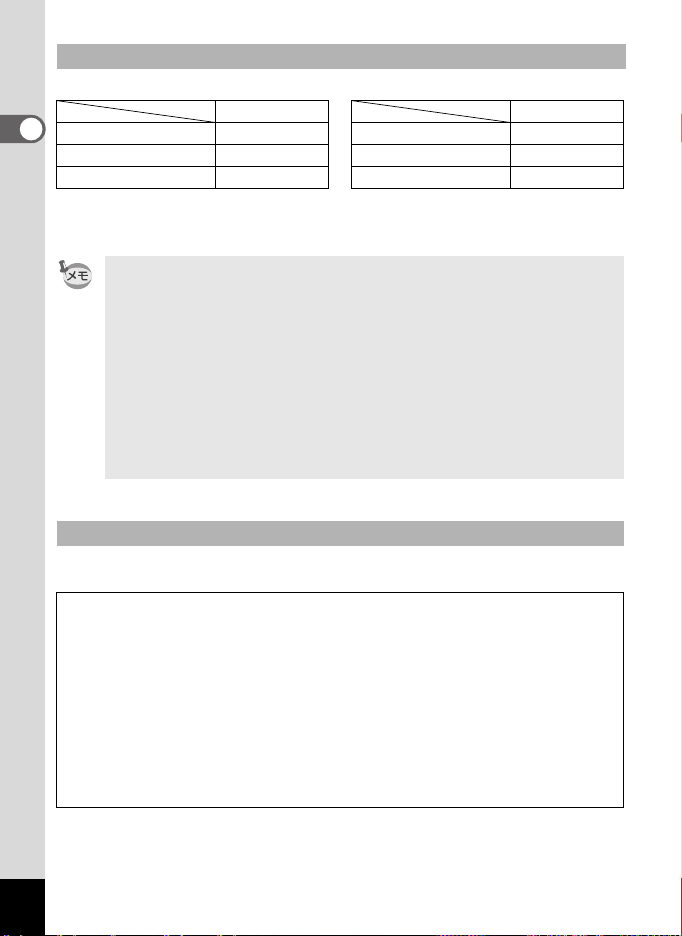
撮影可能枚数と再生時間(25℃・電池交換時)
●撮影(ストロボ使用率 50%) ●再生
1
CR-V3
ニッケル水素 約 300 枚 ニッケル水素 約 230 分
準
単3アルカリ 約 100 枚単3アルカリ 約 140 分
備
撮影枚数 再生時間
約 500 枚
CR-V3
約 360 分
• この数値は、当社の測定条件によるものです。撮影モード、撮影状況により異
なります。
• 使用環境温度が下がると、電池の性能が低下しますので、寒冷地で使
用する場合は、予備の電池を用意して、衣服の中で保温するなどして
ご使用ください。なお、一旦低下した電池の性能は、常温の環境で元
に戻ります。
• 単3 アルカリ電池は特性上、低温ではカメラの性能を十分に発揮でき
ないことがあります。低温でご使用の際は、CR-V3など他の電池の使
用をお勧めします。
• 海外旅行、寒冷地での撮影や写真をたくさん撮るときは、予備電池を
ご用意ください。
• 液晶モニタをオフにし、ファインダーを使って撮影すると、電池を長
持ちさせることができます。
電池の残量表示
液晶モニタに表示された*で、電池の残量を確認できます。
* (緑点灯) : 電池がまだ十分に残っています。
↓
, (緑点灯) : 少し減った状態です。
↓
; (黄点灯) : 残量が少なくなった状態です。
↓
% (赤点灯) : 残量がほとんどありません。
↓
「電池容量が
なくなりました」
: メッセージの表示後、電源オフとなります。
14
Page 17
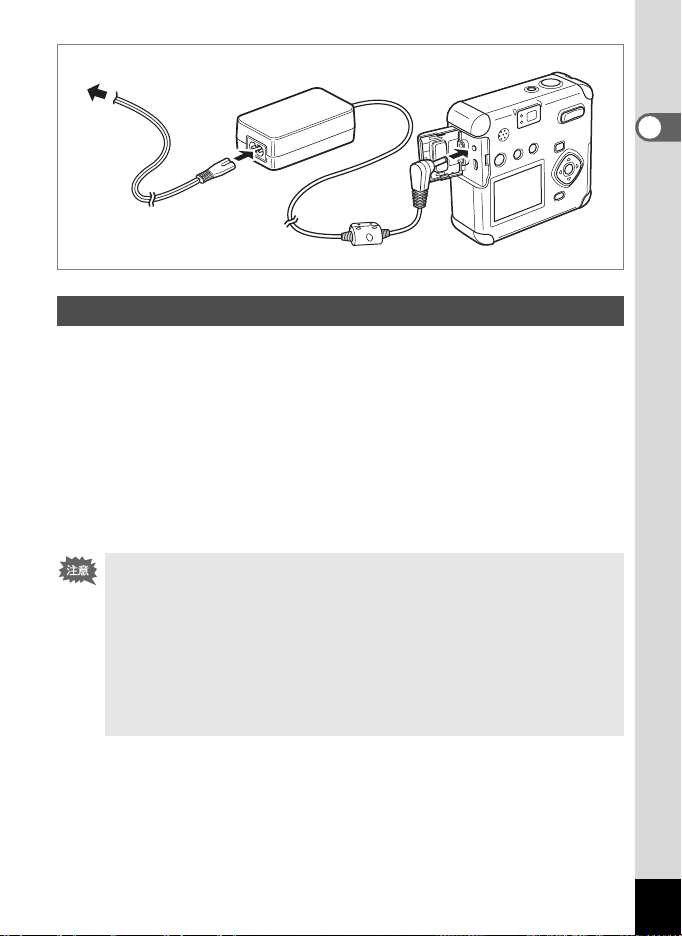
ACアダプタを使用する
液晶モニタを長時間ご使用になるときや、パソコンと接続するときは、
ACアダプタキットK-AC5J(別売)のご使用をおすすめします。
1 カメラの電源が切れていることを確認してから、端子カ
バーを開ける
2 ACアダプタのDC端子を、カメラのDC入力端子に接続する
3 ACコードをACアダプタに接続する
4 コンセントに電源プラグを差し込む
•ACアダプタを接続または外すときは、必ずカメラの電源が切れた状
態で行なってください。
• カメラやACアダプタ、AC コード端子、コンセントはしっかり差し込
んでください。カメラがSD メモリーカードにデータを記録、または
読み出している間に接続部が外れると、データが破壊されます。
•ACアダプタをご使用になるときはAC アダプタキットK-AC5Jの使用
説明書をあわせてご覧ください。
•ACアダプタを接続しても、カメラ内の充電池を充電することはでき
ません。
1
準
備
15
Page 18
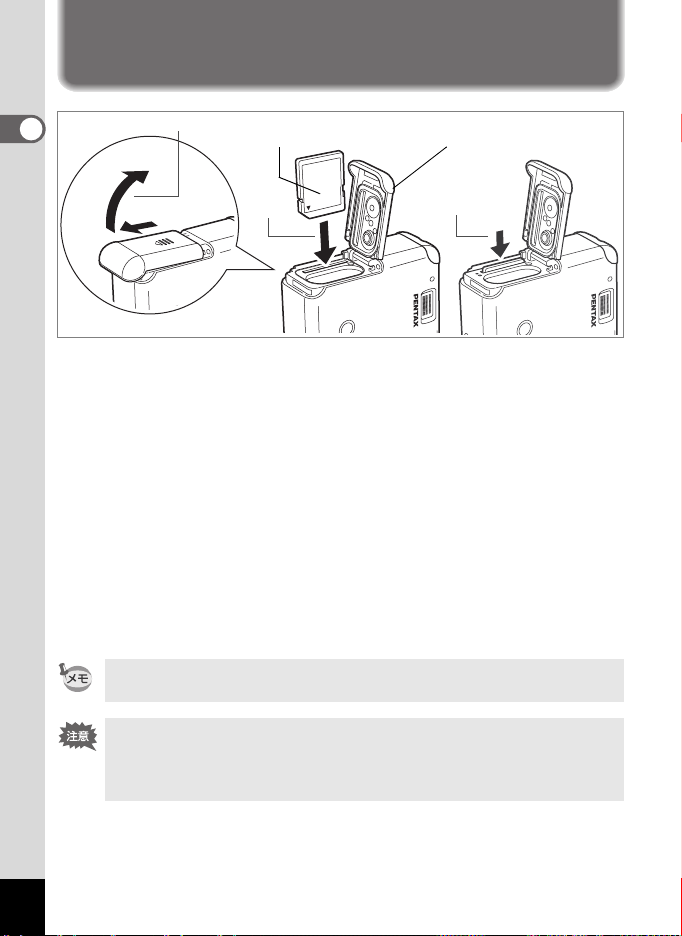
SDメモリーカードをセットする/取り出す
1
準
備
撮影した画像や録音した音声は、SD メモリーカードに記録されます。
SDメモリーカードをセットするときや取り出すときは、必ず電源をオ
フにしてください。
SDメモリーカードをセットする前に、乾いた布でカメラの汚れや水気
を拭き取ってください。また、濡れた手や汚れた手でSDメモリーカー
ドを扱わないでください。
1
SDメモリーカード
2
電池/ カードカバー
3
1 電池/カードカバーを矢印の方向にずらして引き上げる
2 SDメモリーカードのラベル(2印のある)面をレンズ側に
向け、カチッと音がするまでしっかり押し込む
3 電池/カードカバーを閉じる
カードを取り出すときは、カードを矢印の方向に押し込んでくださ
い。カードが少し飛び出したら、引き抜いて取り出してください。
撮影できる画像の枚数は、使用するSDメモリカードの容量と画像の記
録サイズ、画質によって異なります(1p.18)。
16
• 電源がオンのときに、電池 /カードカバーを開けると、強制的に電源
オフになります。
• 画像を保存中に電池 / カードカバーを開けると、保存は中断されます
(画像は保存されません)。
Page 19
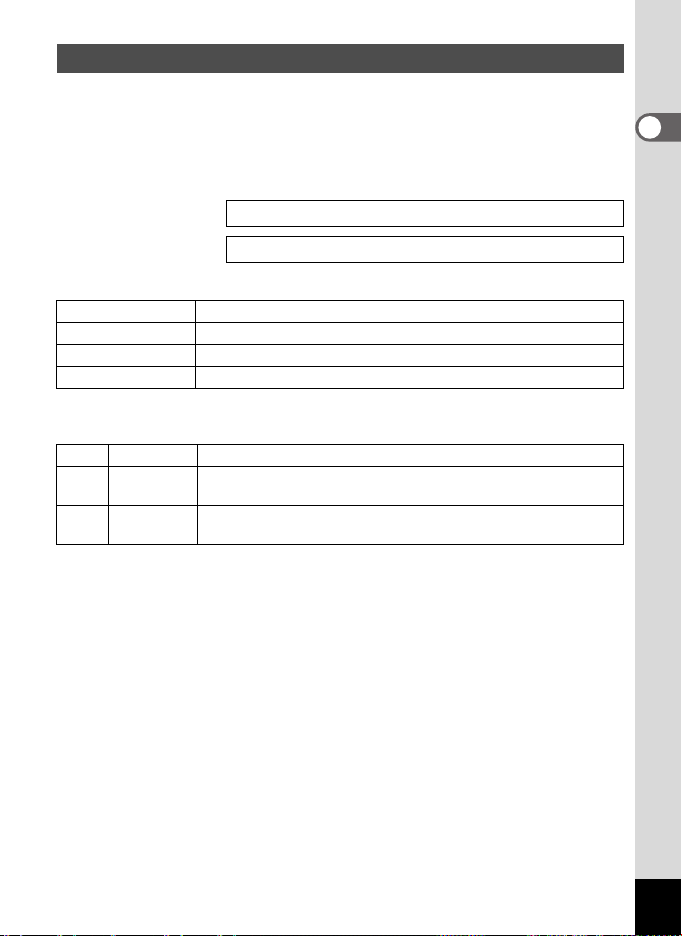
記録サイズと画質
画像の記録サイズと画質は、画像の用途に応じて設定します。
記録サイズの数値や画質の
明な画像が得られますが、画像の容量が増えるので、撮影できる枚数
は少なくなります。
画像の記録サイズと画質の設定は、「撮影機能」メニューで行ないます。
●選べる記録サイズと適した用途
2288x1712
1600x1200
1024x768
640x480
初期設定では、2288x1712が選択されています。
A4サイズでの印刷などに適しています。
はがきより少し大きいサイズでの印刷に適しています。
はがきサイズでの印刷などに適しています。
電子メールへの添付やホームページ作成用に適しています。
●選べる画質と適した用途
C S.ファイン 圧縮率が最も低く、写真用のプリントなどに適しています。
D ファイン
E エコノミー
初期設定では、Dが選択されています。
圧縮率が標準で、パソコンの画面で画像を見るときに適してい
ます。
圧縮率が最も高く、電子メールへの添付やホームページ作成用
に適しています
の数は、多くなるほどプリントした時に鮮
E
記録サイズを選択する 1p.38
画質を選択する 1p.39
1
準
備
17
Page 20
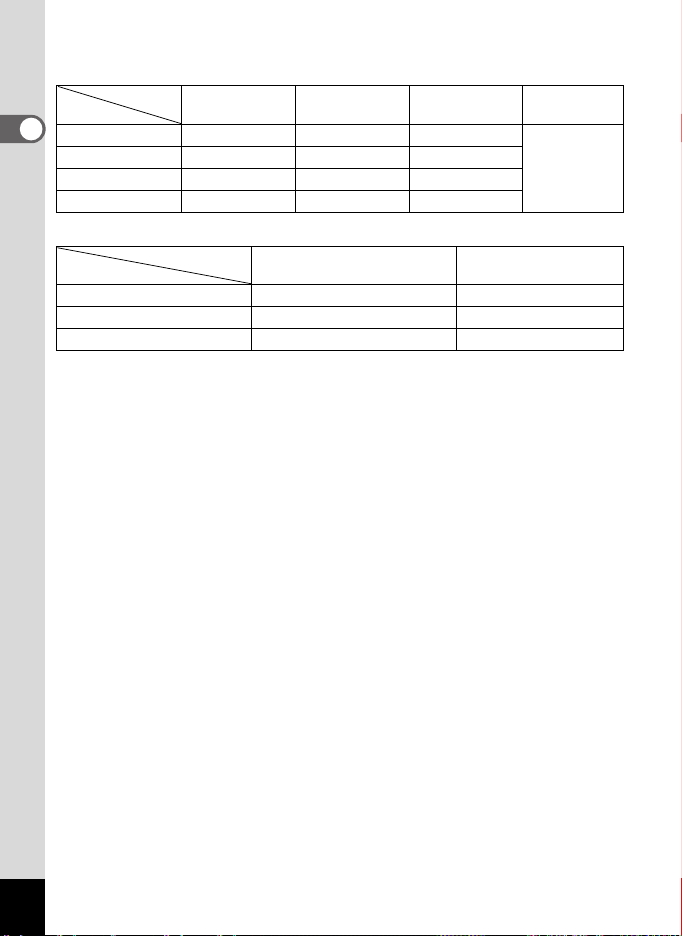
●記録サイズ/画質と撮影可能枚数の目安
<静止画>
画質
S.
記録サイズ
1
2288×1712 約 5 枚約10 枚約15 枚
1600×1200 約 11 枚約20 枚約27 枚
準
1024×7680 約 25 枚約45 枚約56 枚
備
640×480 約 53 枚約82 枚約100 枚
ファイン/
C
ファイン/Dエコノミー/
E
ボイスレコー
約 30 分
<動画>
記録サイズ
フレームレート
640×480 約 10 秒約25 秒
320×240 約 20 秒約40 秒
160×1200 約 1 分 20 秒約2 分 30 秒
• 表の数値は、16MBのSD メモリーカードを使用した場合の枚数です。
• この数値は、当社で設定した標準撮影条件によるもので、被写体、撮影状況、
撮影モード、使用するSDメモリーカードなどにより変わります。
30
フレーム/
15
秒
フレーム/
ディング
秒
18
Page 21
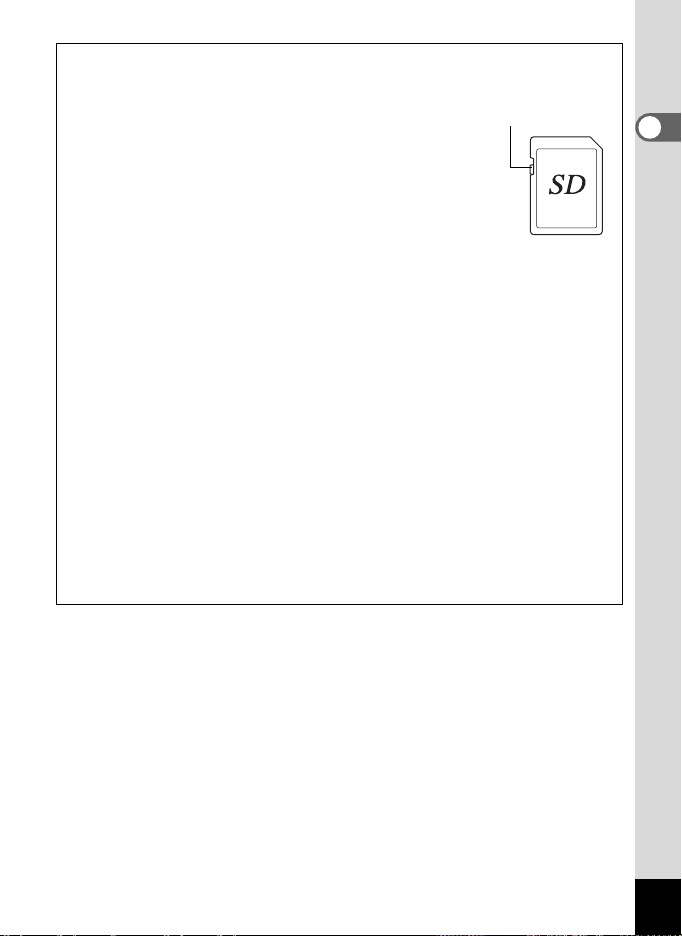
●SDメモリーカード使用上の注意
• 電池/カードカバーを開けるときは、必ず電源を切った状態で行
なってください。
•SDメモリーカードには、ライトプロテクトスイッチが付いていま
す。スイッチを「LOCK」側に切り替えると、新たにデータを記
録、消去またはカードのフォーマットをすることが禁止され、そ
れまで保存したデータが保護されます。
• パソコンなど、このカメラ以外の機器でフォーマットした SDメモ
リーカードは使用できません。必ずカメラでフォーマットを行
なってください。
• カメラ使用直後に SDメモリーカードを取り出すと、カードが熱く
なっている場合がありますのでご注意ください。
•SDメモリーカードへのデータ記録中や、画像・音声の再生中、ま
たはUSBケーブルでパソコンと接続中には、カードを取り出した
り電源を切ったりしないでください。データの破損やカードの破
損の原因となります。
•SDメモリーカードは、曲げたり強い衝撃を与えないでください。また、水に濡らした
り、高温になる場所に放置しないでください。
• 未使用または他のカメラで使用したカードは、必ずフォーマットしてからご使用くださ
い。フォーマットについては「SDメモリーカードをフォーマットする」(p.95)をご覧
ください。
•SDメモリーカードのフォーマット中には絶対にカードを取り出さないでください。カー
ドが破損して使用できなくなることがあります。
•SDメモリーカードに保存したデータは、以下の条件で消去される場合がありますので、
ご注意ください。消去されたデータについては、当社では一切の責任を負いませんので、
あらかじめご了承ください。
(1) 使用者がSDメモリーカードの取り扱いを誤ったとき
(2) SDメモリーカードを静電気や電気ノイズのある場所に置いたとき
(3) 長期間カードを使用しなかったとき
(4) SDメモリーカードにデータ記録中、またはデータ読み出し中にカードを取り出した
り、ACアダプタやバッテリーを抜いたとき
•SDメモリーカードには寿命があります。長期間使用しない場合は、保存したデータが
読めなくなることがあります。必要なデータは、パソコンなどへ定期的にバックアップ
を取るようにしてください。
• 静電気や電気ノイズの発生しやすい場所での使用や、保管は避けてください。
• 急激な温度変化や、結露が発生する場所、直射日光のあたる場所での使用や保管は避け
てください。
• メモリーカードご購入の際は、あらかじめ動作確認済みのものであるか当社ホームペー
ジでご確認いただくか、お客様相談センターにお問い合わせください。
ライトプロテクト
スイッチ
1
準
備
19
Page 22
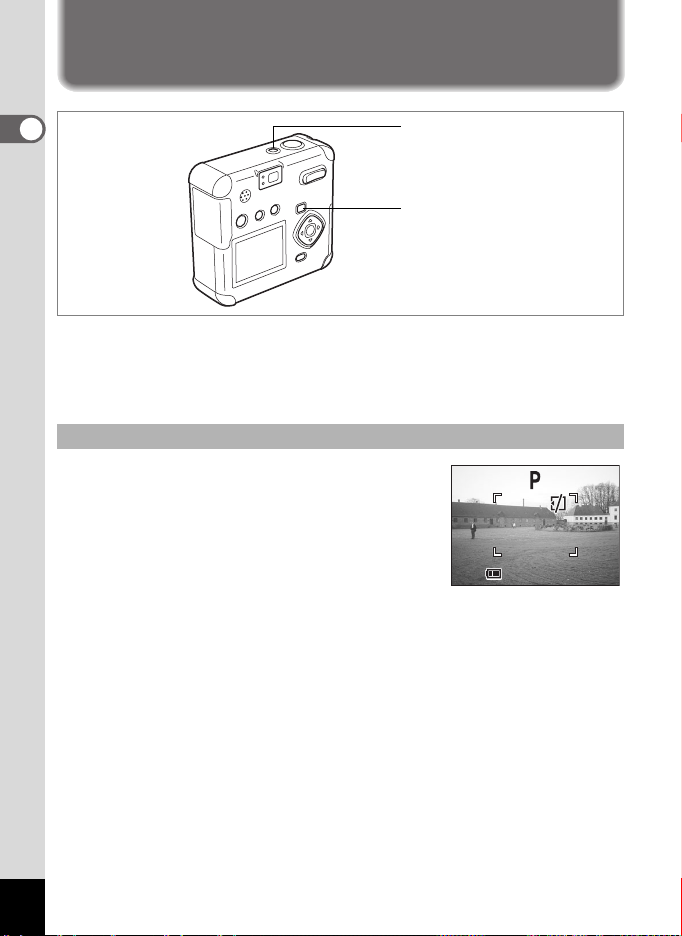
電源をオン/オフする
4/1 0/ 200 4
11:2 0
1
準
備
1
電源スイッチを押す
電源がオンになります。
もう一度電源スイッチを押すと、電源がオフになります。
カードチェックについて
電源をオンにすると、カードチェックが自動的
に行なわれます。SDメモリーカードがセットさ
れていないと、液晶モニタにh が表示されます。
またSD メモリーカードのライトプロテクトス
イッチがLOCK になっていると、h のかわりに
Yが表示され、画像や音声の記録ができなくな
ります。
電源スイッチ
再生ボタン
4/10/2004
4/10/2004
11:2 0
11:2 0
0
20
Page 23
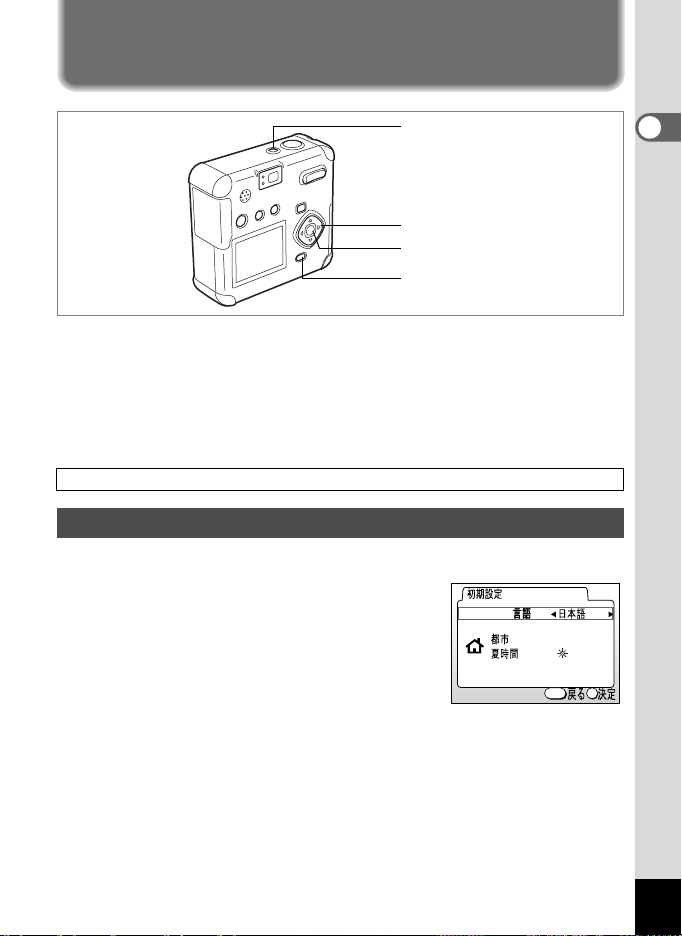
初期設定をする
電源スイッチ
十字キー
OKボタン
MENUボタン
カメラの電源を入れたときに、以下のような画面が表示されたら、1
の手順に従って初期設定をしてください。
[Initial Settings(初期設定)の画面が表示された場合]
1p.21~p.23「言語を設定する」「日時を設定する」
[日時設定の画面が表示された場合]
1p.22~p.23「日時を設定する」
上記の画面が表示されない場合は、初期設定をする必要はありません。
言語を設定する
使用する言語を日本語に設定します。
1 十字キー(45)を押して、「日本語」
を選ぶ
「日本語」を選んだときにTYO(都市)、Y
(夏時間)が右図のように表示されていたら、
手順5に進んでください。
Language/
MENU
TYO
OK
2 十字キー(3)を押す
四角枠が都市に移動します。
3 十字キー(45)を押して、TYO(東京)を表示させる
4 十字キー(3)を押して、夏時間を選び、十字キー(45)
で夏時間をオフ(Z)に設定する。
5 OKボタンを押す
日時を設定する画面が表示されます。
1
準
備
21
Page 24
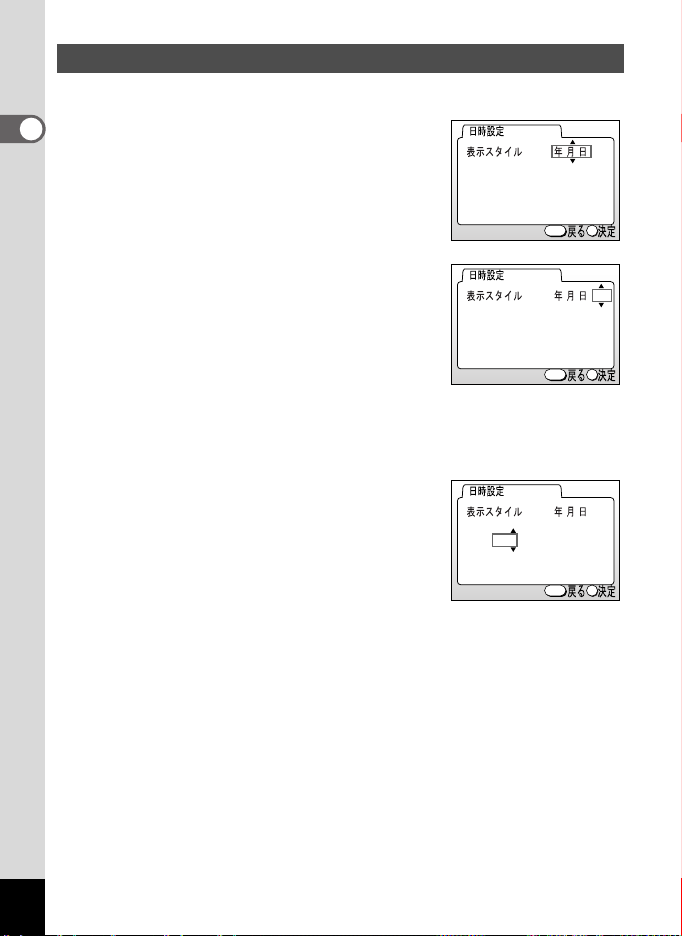
日時を設定する
日時の表示スタイルと現在の日付/時刻を設定します。
1 十字キー(23)を押して、日付の表
1
準
示スタイルを設定する
備
2 十字キー(5)を押す
「24h」の上下に23が表示されます。
3 十字キー(23)を押して、24h(24
時間表示)または12h(12 時間表示)
を設定する
4 十字キー(5)を押す
「西暦年」の上下に23が表示されます。
5 十字キー(23)を押して、西暦年を
設定する
/ / 24h
2004 / 04 / 01
00 : 00
MENU
/ / 24h
2004 / 04 / 01
00 : 00
MENU
/ / 24h
2004 / 04 / 01
00 : 00
MENU
OK
OK
OK
22
Page 25
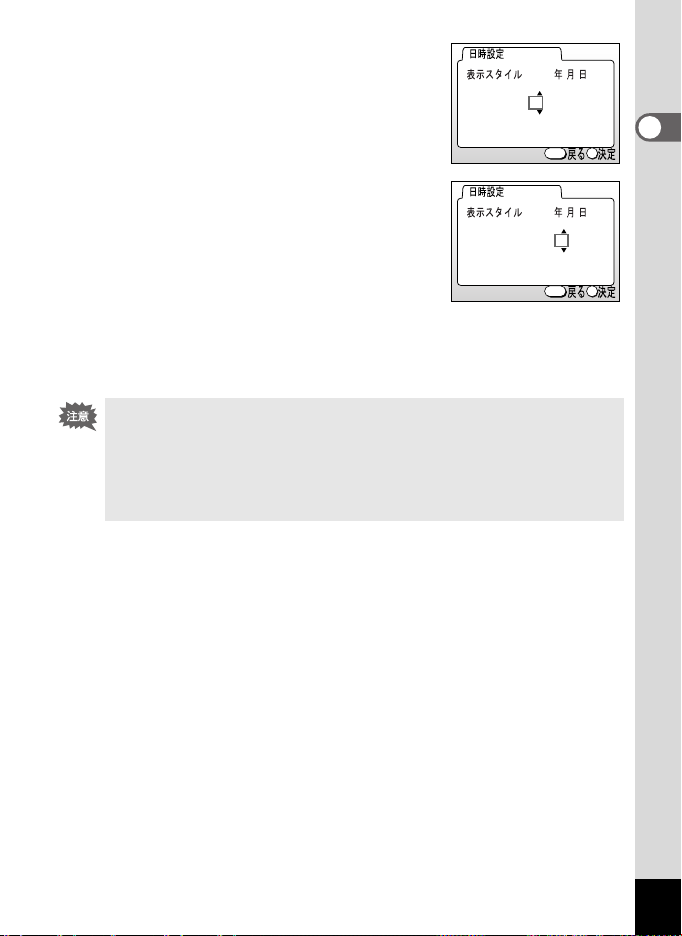
6 十字キー(5)を押す
「月」の上下に23が表示されます。
2004 / 04 / 01
00 : 00
7 十字キー(23)で月を設定し、十字
キー(5)を押す
「日」の上下に23 が表示されます。
8 手順 7 と同様の操作を繰り返して、
2004 / 04 / 01
00 : 00
「日」「時」「分」を設定する
9 設定が終了したら、OKボタンを押す
撮影できる状態になります。メニュー操作で設定した場合はメニュー
画面に戻りますので、もう一度OKボタンを押してください。
• 初期設定の途中で MENU ボタンを押すと、それまで設定した内容が
キャンセルされますが、撮影することはできます。この場合は、次回
電源を入れたときに再度、初期設定を行なう画面が表示されます。
• ここで設定した内容は、設定後メニュー操作で変更することができま
す。メニューの呼び出し方は「日付の表示スタイル・日付/時刻を変
更する」(p.98)をご覧ください。
/ / 24h
OK
MENU
/ / 24h
OK
MENU
1
準
備
23
Page 26
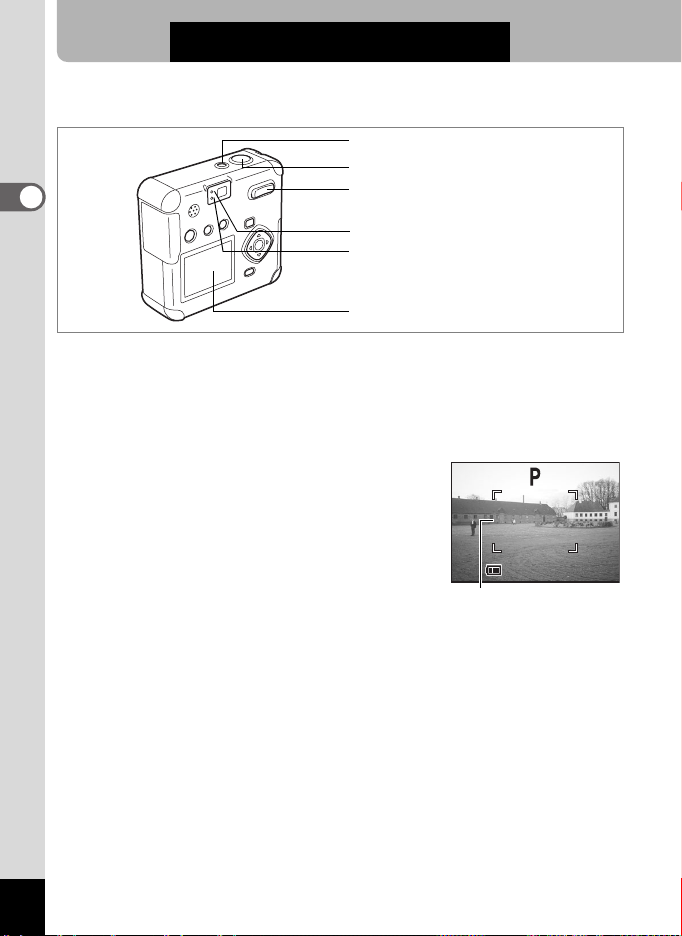
クイックスタート
11:2 0
4/1 0/ 200 4
静止画を撮影する
電源スイッチ
シャッターボタン
2
ク
イ
ッ
ズーム/f /y ボタン
ステータスランプ(緑ランプ)
ストロボランプ(赤ランプ)
ク
ス
タ
液晶モニタ
|
簡単に静止画を撮影します。初期設定では、ストロボは明るさに応じ
ト
て自動的に発光します。
1 電源スイッチを押す
電源がオンになります。
2 液晶モニタを見る
液晶モニタの中央のフォーカスフレームの
中が、自動でピントが合う範囲です。ズーム
ボタンを押すと被写体の大きさが変わりま
す。
x 被写体が大きく写ります。
w 被写体が小さく写ります。
ファインダーをのぞいて、被写体の大きさを
確認することができます。
フォーカスフレーム
3 シャッターボタンを半押しする
ピントが合うと、液晶モニタのフォーカスフレームが緑色に変わりま
す。
4 シャッターボタンを全押しする
撮影した画像が液晶モニタに1.5秒間表示(クイックビュー)されま
す。撮影した画像はSDメモリーカードに保存されます(SDメモリー
カードに保存中はファインダー横の緑と赤のランプ(ステータスラン
プとストロボランプ)が交互に点滅します)。
100
4/10/2004
4/10/2004
11:2 0
11:2 0
24
Page 27
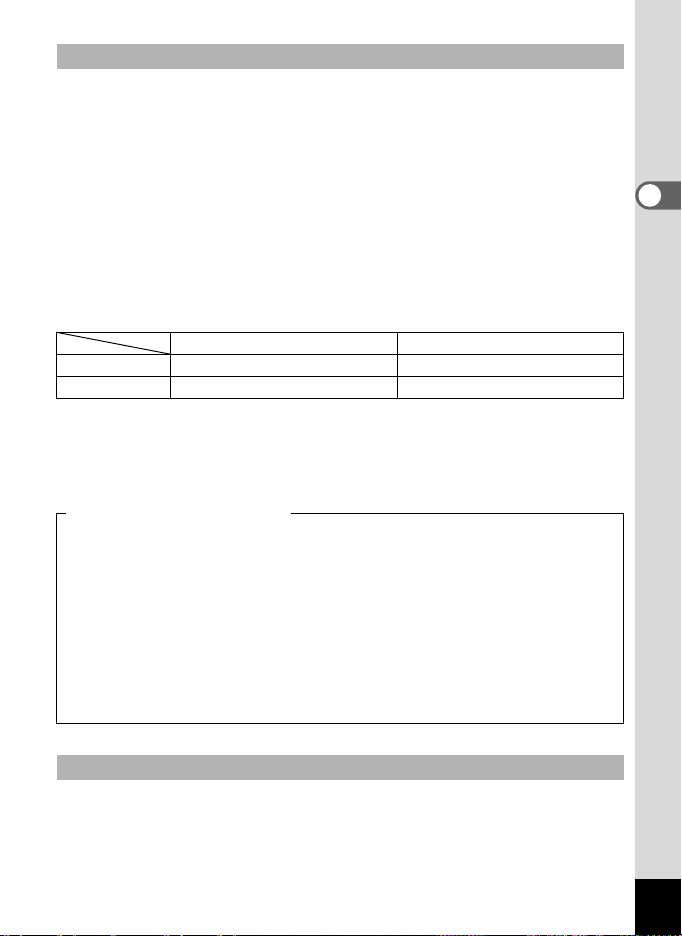
シャッターボタンの押しかた
シャッターボタンは「半押し」と「全押し」の2段階になっています。
●半押し
シャッターボタンを軽く押すと(半押し)、ピント位置、露出、ホワイ
トバランスがロックされます。シャッター速度、絞り値は、シャッター
ボタンを半押ししたときだけ表示されます。液晶モニタやステータス
ランプ、ストロボランプは次のような情報を表します。
1.フォーカスフレーム
ピントが合うと枠が緑色に点灯します。ピントが合っていないときは
表示されません。
2.ステータスランプとストロボランプ
ステータスランプ(緑)) ストロボランプ(赤)
点灯 ピントが合っています ストロボ発光表示
点滅 ピントが合っていません 充電中
ストロボ充電中は撮影できません。
●全押し
シャッターボタンを下まで押すと(全押し)、撮影されます。
[ピント合わせの苦手な条件]
写したいものが下の例のような条件にある場合は、ピントが合わない
ことがあります。こんなときは一旦撮りたいものと同じ距離にあるも
のにピントを固定(シャッターボタン半押し)したまま、構図を撮りた
い位置に戻してシャッターを切ります。
・青空や白壁など極端にコントラストが低いもの
・暗い場所、あるいは真っ暗なものなど、光の反射しにくい条件
・細かい模様の場合
・非常に速い速度で移動しているもの
・遠近のものが同時に存在する場合
・反射の強い光、強い逆光 (周辺が特に明るい場合)
2
ク
イ
ッ
ク
ス
タ
|
ト
クイックビュー
撮影直後に画像が表示される「クイックビュー」は1.5 秒間表示されま
す。クイックビュー表示中に i ボタンを押すと、「消去」メニューが表
示されます。「消去」を選び、OKボタンを押すとその画像を消去するこ
とができます。
25
Page 28
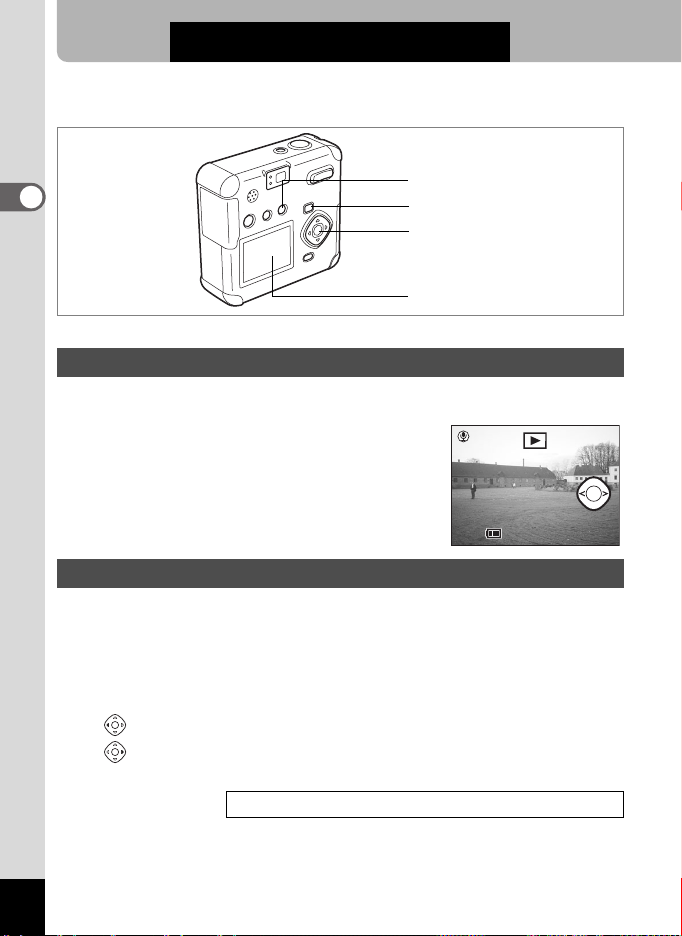
クイックスタート
4/1 0/ 200 4
11:2 0
静止画を再生する
2
ク
イ
ッ
ク
ス
タ
|
ト
画像を再生する
静止画を再生します。
1 撮影後にQ 再生ボタンを押す
撮影した画像が液晶モニタに表示されます。
前後の画像を再生する
静止画を前後に一枚ずつ送って再生します。
1 撮影後にQ 再生ボタンを押す
撮影した画像が液晶モニタに表示されます。
2 十字キー(45)を押す
前の画像が表示されます。
次の画像が表示されます。
消去ボタン
再生ボタン
OKボタン
液晶モニタ
100-0001ࠬ࠲࠻
4/10/2004
4/10/2004
11:20
11:20
26
拡大して再生する 1p.73
Page 29

表示した画像を消去するには
ቯ
ో↹㖸ჿ
画像表示中にiボタンを押すと、消去画面が
表示されます。十字キー(2)を押して「消
去」を選び、OKボタンを押すとこの画像を
消去することができます。
もう一度Q 再生ボタンを押すか、シャッ
ターボタンを半押しすると、撮影できる状態
に戻ります。
ో↹㖸ჿ
ో↹㖸ჿ
• 再生画面に切り替えると「ファイルNo.」の数字の最も大きい画像が
最初に表示されます。
• 液晶モニタに表示された画像は、ズーム/ f / y ボタンで拡大して
見ることもできます。
• 動画は、1コマ目の画像が表示されます。
• 画像が保存されていないときは、「画像・音声がありません」と表示
されます。
ファイルNo.
ᶖ
ࠠࡖࡦ࡞
MENU
100-0001
OK
ቯ
ᚯࠆᚯࠆቯ
ᚯࠆ
2
ク
イ
ッ
ク
ス
タ
|
ト
27
Page 30
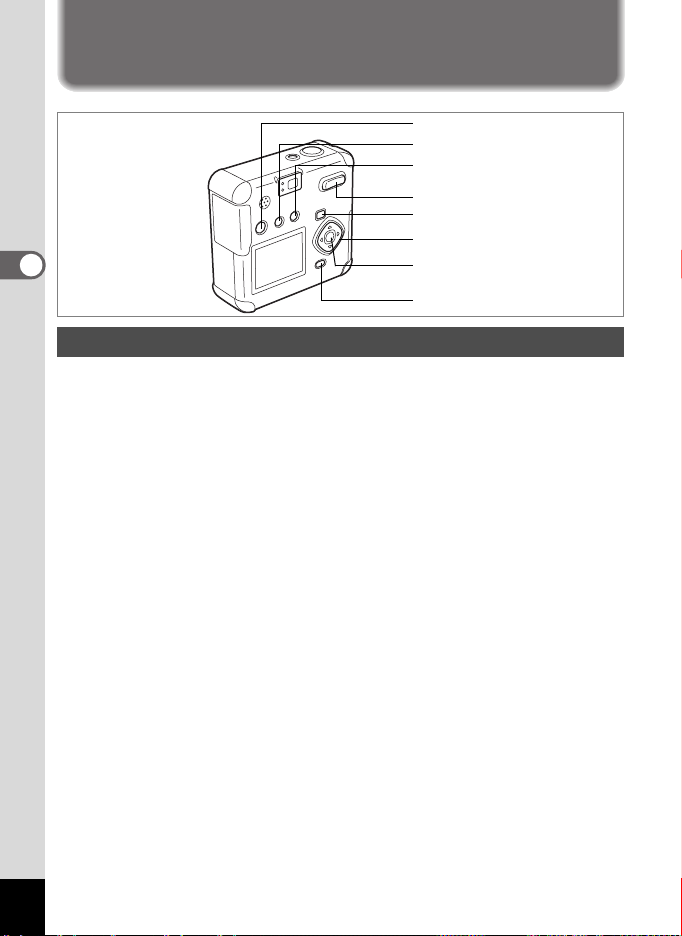
機能共通操作
ボタンの機能を使用する
3
機
能
共
撮影モード時
通
操
1
作
O(ボイス)ボタン
ボイスレコーディングモードに切り替わります。(1p.68)
2 b(ストロボ)ボタン
ストロボの発光方法を切り替えます。(1p.37)
3 )(フォーカス)ボタン
撮影方法を次のように切り替えます。(1p.35)
マクロモード(1p.35)、遠景モード(1p.35)
マニュアルフォーカス(1p.35)
4 ズームボタン
被写体の大きさを変えます。(1p.57)
5 再生ボタン
再生モードに切り換えます。(1p.34)
6 十字キー(45)
露出補正をします。(1p.59)
7 十字キー(2)
連続撮影、セルフタイマー撮影を選びます。(1p.53, 56)
8 十字キー(3)
バーチャルモードダイヤルを表示して撮影モードを切り替えます。(1p.34
9 OKボタン
押すたびに画面に表示する情報を切り替えます。
メニュー項目を決定します。
10 MENUボタン
「撮影機能」のメニュー項目を表示します。(1p.30)
28
1
2
3
4
5
6, 7, 8
9
10
)
Page 31

1
2
3
4
5
6, 7,
8
9
再生モード時
1 O (ボイス)ボタン
伝言メモを設定・再生します。(1p.71、72)
ボイスメモを開始、終了します。(1p.70)
2 Z(プロテクト)ボタン
画像を消去できないようにします。(1p.80)
3 i(消去)ボタン
画像を消去します。(1p.77)
4 ズーム/f /yボタン
「通常再生」時にf を押すと、一度に9画像を表示します。(1p.74)
「通常再生」時にy を押すと、液晶モニターに表示される画像の大き
さを変えることができます。(1p.73)
5 再生/Q ボタン
撮影モードに切り換えます。
6 十字キー(45)
前後の見たい画像を表示します。(1p.26)
7 十字キー(2)
DPOFの設定を行ないます。(1p.83)
8 OKボタン
押すたびに画面に表示する情報を切り替えます。
メニュー項目を決定します。(1p.30)
「拡大再生」「9画像表示」時にOKボタンを押すと、「通常再生」の画
面に切り替わります。(1p.73、74)
9 MENUボタン
「再生機能」のメニューを表示します。(1p.30)
3
機
能
共
通
操
作
29
Page 32

MENUを設定する
MENU ボタンを押すと、液晶モニタにメニューが表示されます。メ
ニューを使用して、機能の設定や設定した内容をメモリ(保存)した
り、カメラの設定を変更することができます。
メニューの操作方法
メニュー画面は、内容の種類によって「A 撮影機能」メニュー、「Q再
生機能」メニュー、「B詳細設定」メニューの3通りに分かれます。
3
撮影モードからメニューを表示させると「A撮影機能」メニューが表
機
示され、再生モードからメニューを表示させると「Q再生機能」メ
能
ニューが表示されます。
共
通
1 撮影モードまたは再生モードでMENUボタンを押す
操
作
メニュー画面が表示されます。
2 十字キー(45)を押す
十字キー(45)でメニュー画面が切り替わります。
3 十字キー(23)で項目を選択する
十字キー(23)で選択枠が上下に移動します。
4 十字キー(45)で設定を切り替える
(選択画面がある機能[ホワイトバランス等]では、十字
キー(5)で選択画面に移行する)
設定が終了したら、OKボタンを押すとメニュー画面に戻ります。
5 OKボタンを押す
設定が保存され、撮影または再生できる状態に戻ります。
30
•OKボタンを押して設定を保存する前に、OKボタン以外のボタンを押
してメニュー画面を閉じると、設定は保存されません。
•OKボタンを押してメニュー画面を閉じても、電源をオンにしたまま
電池を取り出したりするなど誤った操作で電源をオフすると、設定は
保存されません。
• メニューの操作中に、メニューに関係のないボタンを押すと、設定を
変更しないでメニューを終了します。
• メニューを表示してから、何も操作しないで1分経過すると、設定を
変更しないでメニューを終了します。
Page 33

操作の一例(撮影モードでMENUボタンを押した場合)
1
MENUボタン
「A撮影機能」メニュー
2288 1712
AF
AWB
MENU
OK
「Q再生機能」メニュー
OK
MENU
「B詳細設定」メニュー
Language/
2
2288 1712
AF
3
AF
3
AWB
MENU
2288 1712
AWB
MENU
OK
4
OK
選択画面
ࡎࡢࠗ࠻ࡃࡦࠬ
AWB
MENU
ᚯࠆ
OK
ቯ
04/01/2004
OK
MENU
3
機
能
共
通
操
作
2288 1712
AF
AWB
MENU
OK
AF
2288 1712
AWB
MENU
OK
3
次のメニュー画面
• メニュー表示中にシャッターボタンを半押しすると、撮影モードに切
り替わりますが、設定は保存されません。
31
Page 34

メニュー一覧
「A撮影機能」メニュー
項目 内容 初期設定 参照
記録サイズ 画像の画素数が選べます 2288 ×1712
画質 画像の圧縮率が選べます
ホワイトバランス
AFエリア
測光方式 露出を決定する測光方式を設定します L(分割測光)
3
感度 感度を設定します オート
機
デジタルズーム
能
インターバル撮影 設定した時間間隔で撮影します
共
通
動画
操
作
モードメモリ
シャープネス シャープネスを設定します 標準
彩度 彩度を設定します 標準
コントラスト コントラストを設定します 標準
光源の状態に合わせて画像の色合いを調
整します
オートフォーカスの対象になる範囲を変
更します
デジタルズームを使用するか使用しない
かを設定します
動画の記録サイズ、カラーモード、フレー
ムレート、早送り動画を設定します
メニュー操作で設定した内容を、電源オフ
後も保存しておきます
「Q再生機能」メニュー
項目 内容 参照
伝言モード 伝言モードを設定します
デジタルフィルタ 撮影済みの画像をフィルタ処理します
リサイズ 画像のサイズを変更します
トリミング 画像をトリミングします
アラーム 決まった時刻にアラームを鳴らします
スライドショウ 保存された画像を連続して再生します
D p.39
F(オート)
マルチ
オン
–p.54
–p.60
–p.66
p.38
p.40
p.42
p.43
p.44
p.58
p.45
p.46
p.47
p.72
p.93
p.90
p.92
p.106
p.75
32
Page 35

「B詳細設定」メニュー
項目 内容 参照
フォーマット SDメモリーカードをフォーマットします
サウンド
日時設定 日付/ 時刻、表示形式を設定します
ワールドタイム ワールドタイムを設定します
Language/言語 メニューやメッセージを表示する言語を切り替えます
USB接続 USB接続時の転送モード(PC/PictBridge)を設定します
画面設定 起動画面や背景色、液晶モニタの明るさを設定します
ビデオ出力 ビデオ出力方式を設定します
クイック消去
クイック拡大
クイック起動
オートパワーオフ 自動的に電源が切れるようにします
リセット 設定を初期値に戻します
ボタン操作音、起動音、シャッター音、セルフタイマー音の
音量や種類を設定します
オンに設定すると「消去」「全画像・音声消去」が選択され
た状態で消去画面が表示されます
ズームボタンを一度操作するだけで画像を最大倍率(8倍)で
再生するように設定します
オンに設定すると、電源オフの状態からシャッターボタンを
押すだけで起動してスナップモードで撮影できます
p.95
p.96
p.98
p.99
p.100
p.100
p.101
p.103
p.103
p.104
p.104
p.105
p.105
3
機
能
共
通
操
作
33
Page 36

撮影
撮影のための機能を設定する
モードを切り替える
撮影ができる状態を撮影モード、再生や消去ができる状態を再生モー
ドといいます。
撮影モードと再生モードを切り替える
• 撮影モードから再生モードへは、Q再生ボタンを押して切り替えます。
• 再生モードから撮影モードへは、Q 再生ボタンを押すか、シャッター
ボタンを半押して切り替えます。
撮影モードを選ぶ
4
撮影モードはバーチャルモードダイヤルを表示して選択します。12種
撮
類の撮影モードがあります。
影
e
H
/
&
J
M
N
I
.
:
C
F
プログラム
風景 風景写真をきれいに仕上げます。
夜景
夜景ポートレート
ピ
ク
ポートレート 人物をきれいに仕上げます。
チ
ャ
サーフ
|
モ
スノー
|
ド
花 花の写真をきれいに仕上げます。
花火 花火の写真をきれいに仕上げます。
スナップモード
動画モード 動画を撮影します。
パノラマアシスト
モード
シャッター速度と絞りをカメラが自動
的に設定して静止画を撮影します。
夜景など暗いシーンをきれいに仕上げ
ます。
暗いシーンでの人物をきれいに仕上げ
ます。
砂浜などの背景の明るい場所での写真
をきれいに仕上げます。
雪山などの反射の多い場所での写真を
きれいに仕上げます。
他の人に撮ってもらうときに、きれいに
仕上げます。
パソコン上でパノラマ写真を作成する
元となる画像を撮影します。
p.48
p.49
p.60
p.51
34
Page 37

1 撮影モードで十字キー(3)を押す
バーチャルモードダイヤルが表示されます。
2 十字キー(45)で設定したいモード
SNAP
を選ぶ
絵記号が四角の枠で表示されます。
3 OKボタンを押す
選んだ撮影モードのアイコンが表示され、撮影できる状態に戻りま
す。
フォーカスモードを「マニュアルフォーカスモード」に設定している
と、十字キー(23)は手動ピント合わせボタンになっているので、バー
チャルモードダイヤルを表示できません。)を押してオートフォー
カスモードなどに変更して、十字キー(3)で切り替えてください。
)ボタン
フォーカスの設定を変える
フォーカスモード
(表示なし)
q
s
z
オートフォーカス
モード
マクロモード
遠景モード 遠くにあるものを撮影するときに使用します。
マニュアルフォーカ
スモード
シャッターボタンを半押ししたときに、AF エリア
にあるものにピントを合わせます。被写体までの
距離が30cm以上のときに使用します。
被写体までの距離が50cm 以内のときに使用しま
す(ズームボタンの広角側では1cm ~ 50cm、望
遠側では20cm ~50cm)。シャッターボタンを半
押ししたときに、AFエリアにあるものにピントを
合わせます。
手動でピントを合わせます。
OK
ቯ
4
撮
影
35
Page 38

1 撮影モードで ) ボタンを押すたびにフォーカスモード
が切り替わり、設定値のアイコンが液晶モニタに表示され
ます。
設定したフォーカスモードで撮影できます。
• 動画モード(1p.60)では固定焦点になります。
•「マクロモード」でストロボを使用すると、露出オーバーにな
ることがあります。
フォーカスモードを「マクロモード」に設定しているときは、ファイン
ダーを見ながら撮影すると、撮影範囲がずれます。必ず液晶モニタで確
認してください。
4
マニュアルでフォーカスを設定する
撮
マニュアルフォーカスモード(z)時は、十字キー(23)を押すと画
影
面中央部の枠が液晶モニタいっぱいに拡大表示されます。
表示されたモニタ画像を見ながら、十字キー(23)でピントをあわせ
ます。画面の左には、フォーカス位置を示すバーが表示されます。
遠くにピントが合います。
近くにピントが合います。
フォーカス位置が決まったら、十字キー(23)以外のボタンを押すか、
または十字キーから指を離して約2秒たつと、通常の撮影画面に切り替
わります。
36
• 設定しているときに、十字キー(23)を押し続けると、速くピント
合わせができます。
フォーカスモードを保存する1p.66
Page 39

bボタン
ストロボの発光方法を選択する
(表示なし) オート 明るさに応じて自動的にストロボを発光します。
発光禁止
a
強制発光 明るさにかかわらず常にストロボを発光します。
b
オート+赤目軽減
c
強制発光+赤目軽減
d
• 撮影モードがC(動画)にセットされているか、連続撮影、遠景モー
ド、または花火モードに設定されているときは、常に発光禁止になり
ます。
• ストロボ撮影時には、測光のための補助光として撮影前に必ずストロ
ボを一度発光させます。
•「オート+赤目軽減」または「強制発光+赤目軽減」では、撮影の前
に、瞳を小さくさせるためにストロボを一度発光させ、少し間をおい
てからストロボ撮影をします。
• ストロボを使用しない場合や、夜景などの暗い場所での撮影では、
シャッタースピードが遅くなります。カメラがぶれないように、三脚
をご使用ください。
明るさにかかわらず常にストロボは発光しませ
ん。
ストロボの光が目に反射して、赤く写るのを軽減
します。自動的にストロボを発光します。
ストロボの光が目に反射して、赤く写るのを軽減
します。
常にストロボを発光します。
4
撮
影
1 撮影モードでbボタンを押す
押すたびに発光方法が切り替わり、マークが液晶モニタに表示されま
す。
設定したストロボ発光方法で撮影ができる状態になります。
ストロボランプの状態1p.25
ストロボ発光方法を保存する1p.66
37
Page 40

十字キー
OKボタン
MENUボタン
AF
MENU
e H / & J M N I . : F
記録サイズを選択する
4
画像の記録画素数を「2288×1712」「1600×1200」「1024×768」「640
撮
×480」から選べます。
影
画素数が多くなるほど、画像が大きくなり容量も増えます。
また、画像の容量は設定している画質によっても異なります。
2288×1712 A4 サイズでの印刷などに適しています。
1600×1200 はがきより少し大きいサイズでの印刷に適しています。
1024×7680 はがきサイズでの印刷などに適しています。
640×480 電子メールへの添付やホームページ作成用に適しています。
1 撮影モードでMENUボタンを押す
「A撮影機能」メニューが表示されます。
2 「A撮影機能」メニューの「記録サイズ」を選ぶ
3 十字キー(45)で記録サイズを切り
替える
4 OKボタンを押す
撮影ができる状態になります。
AF
2288 1712
AWB
OK
2288 1712
AWB
MENU
OK
38
•「動画モード」では「640× 480」、「320× 240」、「160×120」か ら選
べます。
• 記録サイズを大きくすると、プリントしたときに、より鮮明な画像が
得られます。
Page 41

2288 1712
十字キー
OKボタン
MENUボタン
AF
AWB
MENU
OK
e H / & J M N I . : F
画質を選択する
画像の圧縮率が選べます。
Eの数が多いほど、画質はきれいになり容量も増えます。
また、画像の容量は、設定している記録サイズによっても異なります。
C
D
E
S.ファイン
ファイン
エコノミー
圧縮率が最も低く、写真用のプリントなどに適していま
す。
圧縮率が標準で、パソコンの画面で画像を見るときに適し
ています。
圧縮率が最も高く、電子メールへの添付やホームページ作
成用に適しています。
1 撮影モードでMENUボタンを押す
「A撮影機能」メニューが表示されます。
2 「A撮影機能」メニューの「画質」を選ぶ
3 十字キー(45)で画質を切り替える
4 OKボタンを押す
撮影できる状態になります。
AF
2288 1712
AWB
4
撮
影
MENU
OK
39
Page 42

十字キー
OKボタン
MENUボタン
AF
e H / & J M N I . : F
ホワイトバランスを調整する
4
撮影時の光の状態に応じて画像を自然な色あいに調整できます。
撮
F
影
オート 調整をカメラにまかせます。
太陽光 太陽の下で撮影するときに設定します。
G
日陰 日陰で撮影するときに設定します。
H
白熱灯
I
蛍光灯 蛍光灯で照明されたものを撮影するときに設定します。
J
マニュアル 手動で調整して撮影するときに設定します。
K
電球など白熱灯で照明されたものを撮影するときに設定
します。
1 撮影モードでMENUボタンを押す
「A撮影機能」メニューが表示されます。
2 「A撮影機能」メニューの「ホワイトバランス」を選ぶ
3 十字キー(5)を押す
ホワイトバランス選択画面が表示されま
す。
ࡎࡢࠗ࠻ࡃࡦࠬ
AWB
4 十字キー(23)で設定を切り替える
5 OKボタンを2回押す
撮影できる状態になります。
2288 1712
AWB
MENU
MENU
ᚯࠆ
OK
OK
ቯ
40
ホワイトバランスを保存する1p.66
Page 43

マニュアルで設定する
1 ホワイトバランス選択画面で K(マ
ニュアル)を選ぶ
2 白い紙等を画面いっぱいに入れる
3 OKボタンを押す
液晶モニタに「調整中」と表示されます。調
整が完了すると、「完了」と表示され、メ
ニュー画面に戻ります。
4 OKボタンを押す
撮影できる状態に戻ります。
ࡎࡢࠗ࠻ࡃࡦࠬ
AWB
MENU
ᚯࠆ
OK
ቯ
4
撮
影
41
Page 44

十字キー
OKボタン
MENUボタン
AF
e H / & J M N I . : F
オートフォーカス範囲を設定する
4
オートフォーカスの対象となる範囲(AFエリア)を変更できます。
撮
マルチ 通常範囲
影
スポット フォーカスが合う範囲を狭くします。
1 撮影モードでMENUボタンを押す
「A撮影機能」メニューが表示されます。
2 「A撮影機能」メニューの「AFエリア」を選ぶ
3 十字キー(45)で AFエリアを切り替
える
4 OKボタンを押す
撮影できる状態になります。
マルチに設定すると、シャッターボタンを半押ししたときに、ピントの
合った位置でフォーカスフレームが点灯します。
AF
2288 1712
AWB
MENU
2288 1712
AWB
MENU
OK
OK
42
Page 45

2288 1712
十字キー
OKボタン
MENUボタン
AF
AWB
MENU
OK
e H / & J M N I . : F
測光範囲を設定する
画面のどの部分で明るさを測り、露出を決定するのかを設定します。
L
分割 画面全体をきめ細かく測光して露出を決定します。
M
中央部重点 画面中央を重点的に測光して露出を決定します。
N
スポット 画面の中央のみを測光して露出を決定します。
1 撮影モードでMENUボタンを押す
「A撮影機能」メニューが表示されます。
2 「A撮影機能」メニューの「測光方式」を選ぶ
3 十字キー(45)で測光方式を切り替
える
4 OKボタンを押す
撮影できる状態になります。
測光方式を保存する1p.66
AF
2288 1712
AWB
MENU
OK
4
撮
影
43
Page 46

十字キー
OKボタン
MENUボタン
AF
e H / & J M N I . : F
感度を設定する
4
撮影する場所の明るさに応じて、感度を設定することができます。
撮
オート 設定をカメラにまかせます。
影
50
• 感度が低い(数字が小さい)ほど、ノイズの少ないシャープな画像が
100
200
400
得られます。暗い場所ではシャッター速度が遅くなります。
• 感度が高い(数字が大きい)ほど、暗い場所でもシャッター速度を速
くできます。画像にはノイズが増えます。
1 撮影モードでMENUボタンを押す
「A撮影機能」メニューが表示されます。
2 「A撮影機能」メニューの「感度」を選ぶ
3 十字キー(45)で感度を切り替える
4 OKボタンを押す
撮影できる状態になります。
2288 1712
AWB
MENU
MENU
OK
OK
44
オートで設定される感度は50/100/200のみになります。
感度設定を保存する1p.66
Page 47

十字キー
OKボタン
MENUボタン
AF
MENU
e H / & J M N I . : F
シャープネスを設定する
画像の輪郭をシャープまたはソフトにします。
1 撮影モードでMENUボタンを押す
「A撮影機能」メニューが表示されます。
2 「A撮影機能」メニューの「シャープネス」を選ぶ
3 十字キー(45)でx(標準)、z
(ハード)、y(ソフト)を切り替える
4 OKボタンを押す
撮影できる状態になります。
2288 1712
AWB
OK
MENU
4
撮
影
OK
45
Page 48

十字キー
OKボタン
MENUボタン
e H / & J M N I . : F
彩度を設定する
4
色の鮮やかさを設定します。
撮
1 撮影モードでMENUボタンを押す
影
「A撮影機能」メニューが表示されます。
2 「A撮影機能」メニューの「彩度」を選ぶ
3 十字キー(45)でx(標準)、z
(強)、y(弱)を切り替える
4 OKボタンを押す
撮影できる状態になります。
AF
2288 1712
AWB
MENU
MENU
OK
OK
46
Page 49

十字キー
OKボタン
MENUボタン
AF
MENU
e H / & J M N I . : F
コントラストを設定する
画像の明暗差を設定します。
1 撮影モードでMENUボタンを押す
「A撮影機能」メニューが表示されます。
2 「A撮影機能」メニューの「コントラスト」を選ぶ
3 十字キー(45)でx(標準)、z
(強)、y(弱)を切り替える
4 OKボタンを押す
撮影できる状態になります。
2288 1712
AWB
OK
MENU
4
撮
影
OK
47
Page 50

撮影する
シャッターボタン
十字キー
OKボタン
4
機能を設定して撮影する(プログラムモード)
撮
影
プログラムモードeでは、すべての機能を設定して撮影できます。
1 撮影モードで十字キー(3)を押す
バーチャルモードダイヤルが表示されます。
2 十字キー(45)でプログラムモード
eを選ぶ
3 OKボタンを押す
撮影できる状態になります。
SNAP
4 使用する機能を設定する
機能の設定のしかたは、「撮影のための機能
を設定する」(p.34~p.47)をご覧ください。
5 シャッターボタンを半押しする
ピントが合うと、液晶モニタのフォーカスフレームが緑色に変わりま
す。
6 シャッターボタンを全押しする
撮影されます。
OK
ቯ
48
静止画を撮影する1p.24
Page 51

シャッターボタン
十字キー
OKボタン
シーンにあわせた撮影をする(ピクチャーモード)
撮りたいシーンにあわせた設定で撮影します。
ピクチャーモードについて
ピクチャーモードには、以下の9つのモードがあります。
風景 風景写真をきれいに仕上げます。
H
夜景 夜景など暗いシーンをきれいに仕上げます。
/
夜景ポートレート 暗いシーンでの人物をきれいに仕上げます。
&
ポートレート 人物をきれいに仕上げます。
J
サーフ
M
N
スノー
花 花の写真をきれいに仕上げます。
I
花火 花火の写真をきれいに仕上げます。
.
スナップモード 他の人に撮ってもらうときに、きれいに仕上げます。
:
砂浜などの背景の明るい場所での写真をきれいに仕
上げます。
雪山などの反射の多い場所での写真をきれいに仕上
げます。
4
撮
影
49
Page 52

1 撮影モードで十字キー(3)を押す
バーチャルモードダイヤルが表示されます。
2 十字キー(45)で好みのピクチャー
モードを選ぶ
例として、ここでは「風景」を選択します。
3 OKボタンを押す
4
撮
影
ピクチャーモードが選択されます。
4 シャッターボタンを半押しする
ピントが合うと、液晶モニタのフォーカスフレームが緑色に変わりま
す。
5 シャッターボタンを全押しする
撮影されます。
ピクチャーモードでは、露出補正、彩度、コントラスト、シャープネ
ス、ホワイトバランスが自動的に各モードの最適な値に設定されます
(設定値は変更することができます)。
「夜景」「夜景ポートレート」「花火」では、カメラぶれを防ぐため、三
脚等に固定して撮影してください。
SNAP
SNAP
ピクチャーモード
OK
OK
ቯ
ቯ
50
Page 53

シャッターボタン
⒖േߔ ࠆᣇ ะࠍ
ᜰቯߒ ߡߊ ߛߐ
十字キー
OKボタン
パノラマ撮影をする(パノラマアシストモード)
付属のソフトウェア(ACDSee for PENTAX, ACD PhotoStitcher)では、
何枚かの写真をつなぎ合わせて、簡単にパノラマ写真を作成すること
ができます。パノラマアシストモードで画像の端と端が重なるように
撮影した写真をソフトウェア上でつなぎ合わせると、1枚のパノラマ写
真に仕上がります。
1 撮影モードで十字キー(3)を押す
バーチャルモードダイヤルが表示されます。
SNAP
OK
ቯ
2 十字キー(45)でパノラマアシスト
(F)を選ぶ
SNAP
3 OKボタンを押す
4
撮
影
4 十字キーでつなげる方向を選ぶ
4 画像を左につなぎます。
5 画像を右につなぎます。
2 画像を上につなぎます。
3 画像を下につなぎます。
ここでは5 を選んだ場合について説明しま
す。
⒖േߔࠆᣇะࠍ
⒖േߔࠆᣇะࠍ
ᜰቯߒߡߊߛߐ
ᜰቯߒߡߊߛߐ
OK
ቯ
51
Page 54

5 1枚目の画像を撮影する
100
4/1 0/ 200 4
11:2 0
シャッターボタンを押すと1枚目の画像が撮
影され、1枚目の画像の右端が液晶モニタの
左端に透過表示されます。
100
100
4/10/2004
4/10/2004
11:2 0
11:2 0
6 カメラを右に移動し2枚目の画像を撮
影する
実画面表示が左端の透過表示に重なるよう
にカメラを移動し、シャッターを切ります。
3枚目以降の画像も、手順5、6を繰り返して
撮影します。
4
撮
影
画像をつなげる方向を変えるには、手順1か
らやり直してください。
パノラマ撮影を中止するには、パノラマアシストモード以外のモードに
切り替えてください。
• パノラマ合成はカメラ本体ではできません。付属のソフトウェア
(ACDSee for PENTAX, ACD PhotoStitcher)を使用します。パノラマ
合成については、別冊の「PC接続編」を参照してください。
• パノラマアシストモードでは、連続撮影、インターバル撮影はできま
せん。
• クイックビューでの画像の消去はできません。
909090
52
Page 55

シャッターボタン
4/1 0/ 200 4
11:2 0
十字キー
e H / & J M N I . :
連続して撮影する(連続撮影/マルチ連写)
シャッターボタンを押している間、連続して撮影されます。
連続撮影とマルチ連写撮影の2種類があります。
j
連続撮影 撮影・画像処理・保存を行ないながら撮影します。
マルチ連写撮影4 コマ連続して撮影を行ない、1枚の画像として保存しま
_
す。
4
撮
影
1 撮影モードで十字キー(2)を押して
液晶モニタにj または_ を表示させ
る
2 シャッターボタンを半押しする
ピントが合うと、液晶モニタのフォーカスフ
レームが緑色に変わります。
3 シャッターボタンを全押しする
シャッターボタンを押している間、連続して撮影されます。
シャッターボタンを離すと、撮影が終了します。
静止画を再生する1p.26
•SDメモリーカードの容量がいっぱいになるまで、連続撮影できます。
• 連続撮影の間隔は、記録サイズや画質の設定によって異なります。
• 連続撮影・マルチ連写では、ストロボは発光しません。
• 動画モード、パノラマアシストモード、夜景モード、夜景ポートレー
トモード、花火モードでは、連続撮影・マルチ連写を利用できません。
100
4/10/2004
4/10/2004
11:2 0
11:2 0
53
Page 56

十字キー
OKボタン
MENUボタン
e H / & J M N I . :
設定した時間間隔で撮影する(インターバル撮影)
4
一定の時間間隔で静止画を自動的に撮影します。
撮
1 撮影モードで十字キー(2)を押して、液晶モニタに k を
影
表示させる
2 シャッターボタンを半押しする
ピントが合うと、液晶モニタのフォーカスフレームが緑色に変わりま
す。
3 シャッターボタンを全押しする
下記の設定でインターバル撮影が始まります。
・撮影間隔(デフォルト) 10秒
・撮影枚数 2枚
・撮影開始時間 0分後
撮影が終了すると、カメラの電源が自動的に切れます。
撮影間隔、撮影枚数、撮影開始時間を設定する
1 撮影モードでMENUボタンを押す
「A撮影機能」メニューが表示されます。
2 「A撮影機能」メニューの「インターバル撮影」を選ぶ
3 十字キー(5)を押す
「インターバル撮影」メニューが表示され、
「撮影間隔」が選択されています。
00 10
03
00 00
MENU
OK
54
Page 57

4 撮影間隔を設定する
1. 十字キー(5)を押す
「分」の上下に23が表示されます。
2. 十字キー(23)で分を設定し、十字キー(5)を押す
「秒」の上下に23が表示されます。
3. 十字キー(23)で秒を設定し、十字キー(5)を押す
4. 十字キー(3)を押す
選択枠が「撮影枚数」に移動します。
5 十字キー(45)で撮影枚数を設定し、十字キー(3)を押す
選択枠が「撮影開始時間」に移動します。
6 撮影開始時間を設定する
1. 十字キー(5)を押す
「時間」の上下に23が表示されます。
2. 十字キー(23)で時間を設定し、十字キー(5)を押す
「分」の上下に23が表示されます。
3. 十字キー(23)で分を設定し、十字キー(5)を押す
7 OKボタンを2回押す
静止画を再生する1p.26
• 撮影間隔は、10秒から 4分までの間は1 秒単位で、4 分から 99 分まで
の間は1分単位で設定することができます。10秒以下に設定すること
はできません。
• 撮影枚数は、2枚から99枚の範囲で設定可能です。
• 撮影開始時間は、0分から23時間59分の間で1 分単位で設定すること
ができます。
• 撮影開始時間を0分後に設定すると、シャッターボタンを押してすぐ
に1 枚目の画像が撮影されます。
• カメラが待機中に電源スイッチを押すと、液晶モニタに残り撮影枚数
と撮影間隔が表示されます。このときにMENUボタンを押すと「イン
ターバル撮影を中止しますか?」とメッセージが表示されます。OK
ボタンを押してインターバル撮影を中止することができます。
•SDメモリーカードの容量が足りなくなった場合には、インターバル
撮影が終了しカメラの電源が自動的に切れます。
4
撮
影
動画モード、パノラマアシストモードでは、インターバル撮影はできま
せん。
55
Page 58

シャッターボタン
4/1 0/ 200 4
11:2 0
十字キー
e H / & J M N I . : C F
セルフタイマーを使って撮影する
4
シャッターボタンを押してから、10秒後に撮影します。
撮
1 撮影モードで十字キー(2)を押して、
影
液晶モニタにgを表示させる
2 シャッターボタンを全押しする
セルフタイマーが起動し、セルフタイマーラ
ンプが点灯します。セルフタイマーランプが
点滅をはじめてから約3 秒後に撮影されま
す。
• 液晶モニタに撮影までの秒数がカウントダウン表示されます。
• カウントダウン表示中に十字キーや MENU ボタンなどのボタンを押
すと、セルフタイマーは解除されます。
100
4/10/2004
4/10/2004
11:2 0
11:2 0
56
静止画を再生する1p.26
Page 59

ズームボタン
100
十字キー
OKボタン
MENUボタン
e H / & J M N I . : F
ズームを使って撮影する
ズームを使って望遠/広角撮影ができます。
1 撮影モードでズームボタンを押す
x
望遠: 被写体が大きく写ります。
w 広角: 被写体が小さく写ります。
デジタルズーム機能がオフのときは、2.8 倍
までの光学ズーム撮影となります。
デジタルズーム機能がオンのときは、被写体
をさらに最大11.2 倍相当まで拡大して撮影
できます。
デジタルズームオフ時
100
100
100
4
撮
影
光学ズーム領域
設定したズーム位置を保存する1p.66
デジタルズーム領域
デジタルズームオン時
57
Page 60

デジタルズーム機能をオンにする
303 :3 7
1 撮影モードでMENUボタンを押す
「A撮影設定」メニューが表示されます。
2 十字キー(3)を押して「デジタル
ズーム」を選ぶ
3 十字キー(5)押してオンを選ぶ
4 OKボタンを押す
撮影できる状態になります。
デジタルズーム機能のオン/オフを保存する1p.66
4
撮
影
「動画モード」使用時の注意
• 動画モードでは撮影中はデジタルズーム
のみになり、光学ズームは使用できませ
ん。ただし撮影前には光学ズームも使用で
きます。
• 記録サイズが「640×480」の場合は、ズー
ム(光学ズーム、デジタルズームとも)は
使用できません。
MENU
OK
303:37
03:37
58
Page 61

4/1 0/ 200 4
11:2 0
+2. 0
十字キー
e H / & J M N I . : C F
露出を補正する
意図的に露出をオーバー(明るく)やアンダー(暗く)にして撮影す
るときに露出補正をします。
1 撮影モードで十字キー(45)を押す
明るくする場合は+側を、暗くする場合は-
側を設定します。
設定した値が液晶モニタに表示されます。
一度だけ十字キー(45)を押した場合や±0に設定した場合は、2 秒で
表示が消えます。
露出補正値を保存する1p.66
+2.0
+2.0
100
4/10/2004
4/10/2004
11:2 0
11:2 0
4
撮
影
59
Page 62

シャッターボタン
303 :3 7
4/1 0/ 200 4
11:2 0
十字キー
OKボタン
動画を撮影する(動画モード)
動画を撮影します。一度に撮影できる時間は、画面右上に表示されま
4
す。音声も同時に記録されます。
撮
1 撮影モードで十字キー(3)を押す
影
バーチャルモードダイヤルが表示されます。
2 十字キー(45)で動画モード(C)
を選ぶ
SNAP
3 OKボタンを押す
1 発光禁止マーク
2 動画モードアイコン
3 残りの撮影可能時間
1
2
OK
ቯ
303:37
03:37
4 シャッターボタンを全押しする
撮影が開始されます。ズームボタンで画
像の大きさを切り替えることができます。
x 被写体が大きく写ります。
w 被写体が小さく写ります。
5 シャッターボタンを全押しする
60
撮影が終了します。残り撮影可能時間が表示されます。
4/10/2004
4/10/2004
11:2 0
11:2 0
3
Page 63

シャッターボタンを押し続けて撮影する
シャッターボタンを1秒以上押し続けると、シャッターボタンを押し続
けている時間だけ撮影されます。シャッターボタンから指を離すと撮
影が終了します。
動画を再生する1p.76
• 動画モードでは、ストロボは発光しません。
• 動画モードでは、連続撮影、インターバル撮影はできません。
• 動画モードで設定できるフォーカスモードは、「オートフォーカス
モード」のみです。
• 動画モードでは、デジタルズームが自動的にオンになります。ただ
し、記録サイズを「640×480」(p.62)に設定している場合、デジタ
ルズームはオフになります。
• 記録サイズを「640 × 480」に設定し(p.62)かつ、フレームレート
を「30 fps」に設定(p.64)して動画を撮影する場合は、高速タイプ
(10 MB/S)のSD メモリーカードをご使用ください。標準速タイプ
(2MB/S)を使用すると、撮影が途中で停止してしまいます。
4
撮
影
61
Page 64

十字キー
OKボタン
MENUボタン
記録サイズを変えて動画を撮影する
4
動画の記録画素数を「640×480」「320×240」「160×120」から選べます。
画素数が多くなるほど画像が大きくなり、撮影可能時間は短くなります。
撮
影
1 撮影モードでMENUボタンを押す
「A撮影機能」メニューが表示されます。
2 「A撮影機能」メニューの「動画」を選ぶ
3 十字キー(5)を押す
動画設定画面が表示されます。
4 十字キー(45)で記録サイズを切り
替える
C
320 240
15fps
5 OKボタンを2回押す
撮影できる状態になります。
• 動画モードでは、デジタルズームが自動的にオンになります。ただ
し、記録サイズを「640×480」に設定している場合、デジタルズー
ムはオフになります。
• 記録サイズを「640×480」に設定し、かつ、フレームレートを「30 fps」
に設定(p.64)して動画を撮影する場合は、高速タイプ(10 MB/S)
のSDメモリーカードをご使用ください。標準速タイプ(2MB/S)を
使用すると、撮影が途中で停止してしまいます。
62
動画を撮影する1p.60
MENU
OK
Page 65

十字キー
OKボタン
MENUボタン
C
カラーモードを変えて動画を撮影する
カラーモードでは、フルカラー、白黒、セピアからモードを選んで動
画の撮影を行ないます。
1 撮影モードでMENUボタンを押す
「A撮影機能」メニューが表示されます。
2 「A撮影機能」メニューの「動画」を選ぶ
3 十字キー(5)を押す
動画設定画面が表示されます。
4 十字キー(3)で「カラーモード」を
選ぶ
320 240
15fps
MENU
OK
5 十字キー(45)で「カラーモード」を切り替える
6 OKボタンを2回押す
撮影できる状態になります。
4
撮
影
動画を撮影する1p.60
63
Page 66

十字キー
OKボタン
MENUボタン
フレームレートを変えて動画を撮影する
4
フレームレート(1秒間に撮る画面回数:fps)を、15fpsと30fpsから選
択できます。30fpsでは、15fpsの2 倍のフレームになり、よりスムーズ
撮
な動画となります。ただし、動画のサイズも2倍になるため、撮影可能
影
時間は短くなります。
1 撮影モードでMENUボタンを押す
「A撮影機能」メニューが表示されます。
2 「A撮影機能」メニューの「動画」を選ぶ
3 十字キー(5)を押す
動画設定画面が表示されます。
4 十字キー(3)を押して「フレームレート」を選ぶ
5 十字キー(45)でフレームレートを
切り替える
6 OKボタンを2回押す
撮影できる状態になります。
• 動画モードでは、デジタルズームが自動的にオンになります。ただ
し、記録サイズを「640×480」(p.62)に設定している場合、デジタ
ルズームはオフになります。
• 記録サイズを「640 × 480」に設定し(p.62)かつ、フレームレート
を「30 fps」に設定して動画を撮影する場合は、高速タイプ(10 MB/S)
のSDメモリーカードをご使用ください。標準速タイプ(2MB/S)を
使用すると、撮影が途中で停止してしまいます。
64
320 240
15fps
MENU
C
OK
Page 67

十字キー
OKボタン
MENUボタン
C
早送り動画を撮影する(早送り動画)
早送り動画を設定すると、フレームレート(1秒間に撮る画面回数)を
遅らせて動画を撮影します。撮影した動画を再生すると、被写体が早
送りされているように見えます。
1 撮影モードでMENUボタンを押す
「A撮影機能」メニューが表示されます。
2 「A撮影機能」メニューの「動画」を選ぶ
3 十字キー(5)を押す
動画設定画面が表示されます。
4 十字キー(3)を押して「早送り動画」を選ぶ
5 十字キー(45)で「オフ(×1)」
「×2」「×5」「×10」「×20」「×50」
「×100」を切り替える
320 240
15fps
6 OKボタンを2回押す
OK
撮影できる状態になります。
MENU
4
撮
影
動画を撮影する1p.60
• オフ(×1)は通常の動画設定です。×2、× 5 と選ぶごとに1秒間に
撮影される回数は1/2、1/5と減少していきます。
• 早送り動画の再生は常に15 フレーム毎秒ですので、× 2で撮影したも
のは2倍に、×5で撮影したものは5倍で早送りされるように見えます。
• 音声は録音されません。
65
Page 68

設定を保存する
メニュー項目を保存する(モードメモリ)
電源をオフにしたときに、撮影のために設定した値をメモリ(保存)す
るかどうかを選びます。「オン」を選ぶと、電源オフ直前の設定状態を
メモリします。「オフ」 を選ぶと、電源をオフにしたときに初期値に戻
ります。
項目 内容 初期値
ストロボ ボタンで設定したストロボモードを保存します。
ホワイトバランス
4
露出補正 設定した露出補正値を保存します。
デジタルズーム
撮
影
測光方式
感度
フォーカス方式 設定したフォーカスモードを保存します。
ズーム位置 設定したズーム位置を保存します。
MF位置
ファイルNo.
「モードメモリ」に含まれないメニュー項目は、電源をオフにした後も、
各機能のメニュー画面で設定された値が保持されます。
「撮影機能」メニューの「ホワイトバランス」での設
定を保存します。
「撮影機能」メニューの「デジタルズーム」での設定
を保存します。
「撮影機能」メニューの「測光方式」で設定した測光
方式を保存します。
「撮影機能」メニューの「感度」で設定した値を保存
します。
マニュアルで設定したフォーカス位置を保存しま
す。
ファイル番号を保存します。SDメモリーカードを入
れ替えた場合でも連番でファイル名を作成します。
O
P
P
O
P
P
P
P
P
O
66
Page 69

1 撮影モードでMENUボタンを押す
2 十字キー(23)を押して「モードメ
モリ」を選ぶ
3 十字キー(5)を押す
「モードメモリ」メニューが表示されます。
4 十字キー(23)で「項目」を選ぶ
5 十字キー(45)で O(オン) とP(オ
フ)を切り替える
6 OKボタンを2回押す
撮影できる状態になります。
MENU
MENU
OK
OK
4
撮
影
67
Page 70

録音・再生
4/1 0/ 200 4
ࠬ࠲ ࠻
11:2 0
10: 16
00: 00
音声を録音する(ボイスレコーディングモード)
ボイスボタン
シャッターボタン
音声を記録します。SDメモリーカードの空き容量に応じて、録音でき
る時間が表示されます。
1 撮影モードでO(ボイス)ボタンを押す
5
録
音
・
液晶モニタに録音可能な時間が表示されま
す。
① 残り録音可能時間 ② 録音時間
SHUTTER
再
生
2 シャッターボタンを全押しする
録音が開始されます。録音中は、Oボタンが点滅します。
3 シャッターボタンを全押しする
録音が終了します。残り録音可能時間が表示されます。
10:1610:16
10:16
00:00
00:00
REC
ࠬ࠲࠻
ࠬ࠲࠻
4/10/2004
4/10/2004
11:2 0
11:20
68
音声を再生する1p.69
• 音声はモノラルPCMのWAVEファイルで記録されます。
• 録音した音声は、起動音、シャッター音、操作音、セルフタイマー音
に設定することができます。
カメラで録音した音を起動音、シャッター音、操作音、
セルフタイマー音に設定する1p.97
Page 71

音声を再生する
4/1 0/ 200 4
11:2 0
00: 00 :22
00: 00 :00
100 -0 001
再生ボタン
十字キー
ボイスレコーディングモードで録音した音声を再生します。
1 再生モードに入り、十字キー(45)で再生したい音声を
選ぶ
2 十字キー(2)を押す
再生が開始します。
●再生中にできる操作
十字キー(4) 押している間、音声を巻き戻しする
十字キー(5) 押している間、音声を早送りする
十字キー(2) 再生を一時停止する
ズーム/f/y ボタン(x) 音量を大きくする
ズーム/f/y ボタン(w) 音量を小さくする
再生時間
00:00:00
00:00:00
00:00:22
00:00:22
録音時間
100-0001
100-0001
4/10/2004
4/10/2004
11:20
11:20
3 十字キー(3)を押す
再生が停止します。
4 再生ボタンを押す
撮影モードに切り替わります。
5
録
音
・
再
生
69
Page 72

画像に音声を付ける
4/1 0/ 200 4
11:2 0
11:2 0
4/1 0/ 200 4
4/1 0/ 200 4
11:2 0
撮影した画像に音声(ボイスメモ)を付けることができます。
1 再生モードに入り、十字キー(45)
でボイスメモを付けたい画像を選ぶ
ボイスメモが付いていない画像の場合、液晶
モニタに スタートの表示がされます。
2 Oボタンを押す
ボイスメモの録音が開始します。
録音中は、液晶モニタに録音できる時間が表
示されます。
3 Oボタンを押す
5
録
音
・
再
生
ボイスメモが終了します。
4 十字キー(3)を押す
録音されたボイスメモが再生されます。
વ⸒⸳ቯ
5 十字キー(3)を押す
ボイスメモの再生が停止します。
録音時間
100-0001ࠬ࠲࠻
4/10/2004
4/10/2004
11:20
11:20
100-0001ࠬ࠻࠶ࡊ
01:22:45
4/10/2004
4/10/2004
11:20
11:20
100-0001
4/10/2004
4/10/2004
11:2 0
11:2 0
70
• プロテクト(Z)されている画像にボイスメモを付けることはでき
ません。
• ボイスメモの付いた画像には、液晶モニタにUが表示されます。
• 録音した音声は、起動音、シャッター音、操作音、セルフタイマー音
に設定することができます。
カメラで録音した音を起動音、シャッター音、操作音、
セルフタイマー音に設定する1p.97
Page 73

伝言メッセージを設定する
4/1 0/ 200 4
11:2 0
ቯ
ボイスメモを付けた画像と音声を、伝言メッセージとして残しておく
ことができます。伝言メッセージ設定中はOボタンが点滅して、カメラ
にメッセージが残されていることを知らせます。
再生モードで設定する
1 再生モードに入り、ボイスメモの付い
た画像の中から、十字キー(45)で
伝言メッセージに設定したい画像を
選ぶ
ボイスメモの付いた画像には、Uが表示さ
れています。
2 Oボタンを押す
「伝言に設定しますか?」と表示されます。
3 十字キー(2)で「設定」を選ぶ
4 OKボタンを押す
「伝言を設定しました」と表示され、O ボタン
が点滅し待機状態になります。
વ⸒⸳ቯ
વ⸒ߦ⸳ቯߒ߹ߔ߆?
⸳ቯ
ࠠࡖࡦ࡞
100-0001
4/10/2004
4/10/2004
MENU
ᚯࠆᚯࠆቯ
ᚯࠆ
11:2 0
11:2 0
OK
5
録
音
・
再
生
ቯ
71
Page 74

再生機能メニューで設定する
ቯ
「伝言メッセージ」の機能は、「Q 再生機能」メニューからも設定でき
ます。
1 再生モードに入り、MENUボタンを押す
「再生機能」メニューが表示されます。
2 十字キー(3)を押して「伝言モード」を選ぶ
3 十字キー(5)を押す
伝言画像選択画面が表示されます。
4 十字キー(45)を押して伝言メッセー
ジを設定する画像を選ぶ
十字キーで送られる画像は、ボイスメモU
の付いた画像のみです。
5 OKボタンを押す
5
録
音
・
再
生
「伝言を設定しました」と表示され、O ボタン
が点滅し待機状態になります。
伝言メッセージを再生する
伝言メッセージを再生します。
MENU
1 Oボタンを押す
画像が表示されボイスメモが再生されます。
• 伝言メッセージの設定中(待機中)でも、電源を入れると、通常の操
作を行なうことができます。
• 伝言メッセージを再生後、撮影モードに切り替えるには、電源を切っ
てから再度入れます。
100-0001
OK
ቯ
ᚯࠆᚯࠆቯ
ᚯࠆ
72
Page 75

再生・消去
画像を再生する
ズーム/f/y ボタン
十字キー
静止画を再生する
操作方法は「画像を再生する」(p.26)、「前後の画像を再生する」(p.26)
をご覧ください。
拡大して再生する
再生する画像を8倍まで拡大表示できます。拡大中は液晶モニタにガイ
ドが表示されます。
1 再生モードに入り、十字キー(45)で拡大表示したい画
像を選ぶ
2 ズーム/f/y ボタンのx/yを押す
画面が大きく(1.1倍~8 倍)表示されます。
押し続けると、連続的に大きさが変わります。
• 拡大表示中にできる操作
十字キー(2345)
ズーム/f/yボタン(x)
ズーム/f/yボタン(w)
拡大位置を移動する
画像を大きくする
画像を小さくする
1.5x
3 OKボタンを押す
拡大再生が終了します。
6
再
生
・
消
去
動画は拡大表示できません。
「詳細設定」メニューの「クイック拡大」をオンに設定していると、一
度のズーム操作で8倍に拡大表示されます。
73
Page 76

ズーム/f/y ボタン
十字キー
9画像ずつ表示する
撮った画像を一つの画面に9枚まで同時に表示できます。
1 再生モードに入り、十字キー(45)で画像を選ぶ
2 ズーム/f/y ボタンのw/f を押す
画像が小さなコマで一度に9コマまで表示さ
れます。
十字キー(2345)で画像が選べます。10
6
再
生
・
消
去
枚以上の画像が記録されている場合、右下の
画像を選択しているときに十字キー(5)を
押すと次の9画像が表示され、左上の画像を
選択しているときに十字キー(4)を押すと
前の9画像が表示されます。また、上の列の
画像を選択しているときに十字キー(2)を押すと前の9画像が表示
され、下の列の画像を選択しているときに十字キー(3)を押すと次
の9画像が表示されます。
3 OKボタンを押す
選択した画像が1枚表示されます。
動画は、1コマ目の画像が表示されます。
選択画像
74
• 音声ファイルはOで表示されます。
• 動画はCとともに、先頭のコマが表示されます。
Page 77

十字キー
OKボタン
MENUボタン
スライドショウで連続再生する
SDメモリーカードに保存された全画像を連続して再生します。
1 再生モードに入り、十字キー(45)でスライドショウを
開始する画像を選ぶ
2 MENUボタンを押す
「再生機能」メニューが表示されます。
3
3 十字キー(3)で「スライドショウ」
を選ぶ
MENU
4 十字キー(45)で再生時間を切り替
OK
える
3秒間隔、5秒間隔、10秒間隔、20秒間隔、30秒間隔から選択できます。
5 OKボタンを押す
設定した時間で再生が開始します。
• 連続再生中に十字キーやMENUボタンなどのボタンを押すと、スライ
ドショウが停止します。
• スライドショウは、ボタンを押して停止させるまで繰り返します。
• 動画、ボイスメモ付き画像は、設定した再生間隔にかかわらずすべて
再生されてから、次の再生に移ります。
6
再
生
・
消
去
75
Page 78

ズーム/f/y ボタン
4/10/2004
再生ボタン
十字キー
動画を再生する
動画を再生します。再生中は液晶モニタに操作ガイドが表示されます。
音声も同時に再生されます。
1 再生モードに入り、十字キー(45)で再生したい動画を
選ぶ
2 十字キー(2)を押す
再生が開始します。
6
再
生
・
消
去
• 再生中にできる操作
十字キー(4)
十字キー(5)
十字キー(2) 一時停止する
ズーム/f/yボタン(x)
ズーム/f/yボタン(w)
• 一時停止中にできる操作
十字キー(4) コマ戻しする
十字キー(5) コマ送りする
十字キー(2) 一時停止を解除する(再生する)
逆方向に再生する
順方向に再生する
音量を大きくする
音量を小さくする
3 十字キー(3)を押す
再生が停止します。
4 再生ボタンを押す
撮影モードに切り替わります。
100-0001
00:2400:24
4/10/2004
4/10/2004
11:20
11:20
76
Page 79

画像を消去する
ቯ
ో↹㖸ჿ
iボタン
十字キー
OKボタン
1つずつ消去する
保存されている画像または音声を、1つずつ消去します。
• 消去した画像・音声は復元できません。
• プロテクトされている画像・音声は消去できません。
1 再生モードに入り、十字キー(45)で消去したい画像・音
声を選ぶ
2 iボタンを押す
消去画面が表示されます。
3 十字キー(2)で「消去」を選ぶ
4 OKボタンを押す
ో↹㖸ჿ
ో↹㖸ჿ
ᶖ
ࠠࡖࡦ࡞
MENU
100-0001
OK
ቯ
ᚯࠆᚯࠆቯ
ᚯࠆ
6
再
生
・
消
去
• 画像の消去は、クイックビュー(p.25)で画像表示中に行なうことも
できます。
•「詳細設定」メニューの「クイック消去」をオンに設定していると、
手順3の操作を省略できます。
77
Page 80

ボイスメモを消去する
ቯ
ో↹㖸ჿ
ボイスメモ付きの(Uが表示された)画像の場合は、画像は消去せず
にボイスメモのみを消去することができます。
1 再生モードに入り、十字キー(45)でボイスメモを消去
したい画像を選ぶ
2 iボタンを押す
消去画面が表示されます。
3 十字キー(2)で「音声消去」を選ぶ
4 OKボタンを押す
画像とボイスメモの両方を消去するには、手順3で「消去」を選びます。
6
再
生
・
消
去
㖸ჿᶖ
ᶖ
ࠠࡖࡦ࡞
ో↹㖸ჿ
ో↹㖸ჿ
100-0001
MENU
ᚯࠆᚯࠆቯ
ᚯࠆ
OK
ቯ
78
Page 81

iボタン
OK
Exit
十字キー
OKボタン
まとめて消去する
保存されている全画像・音声を消去します。
• 消去した画像・音声は復元できません。
• プロテクトされている画像・音声は消去できません。
1 再生モードに入り、iボタンを2 回押
す
全画像・音声消去画面が表示されます。
2 十字キー(2)で「全画像・音声消去」
を選ぶ
3 OKボタンを押す
•「詳細設定」メニューの「クイック消去」をオンに設定していると、
手順2の操作を省略できます。
MENU
Exit
6
再
OK
OK
生
・
消
去
79
Page 82

Zボタン
ቯ
ో↹㖸ჿ
十字キー
OKボタン
消去できないようにする(プロテクト)
画像・音声を誤って消去しないようにプロテクト(保護)することが
できます。
1 再生モードに入り、十字キー(45)でプロテクトする画
像・音声を選ぶ
2 Zボタンを押す
6
再
生
・
消
去
プロテクト画面が表示されます。
3 十字キー(2)で「プロテクト」を選ぶ
4 OKボタンを押す
画像または音声にプロテクトがかかります。
プロテクトされた画像・音声には、再生時に
Zが表示されます。
プロテクトを解除するには、手順3で「解除」を選びます。
ࡊࡠ࠹ࠢ࠻
⸃㒰
ో↹㖸ჿ
ో↹㖸ჿ
100-0001
MENU
ᚯࠆᚯࠆቯ
ᚯࠆ
OK
ቯ
80
Page 83

全画像・音声をプロテクトするには
全画像・音声をプロテクトすることができます。
1 再生モードに入る
2 Zボタンを2回押す
全画像・音声プロテクト画面が表示されます。
3 十字キー(2)で「プロテクト」を選ぶ
4 OKボタンを押す
手順3で「解除」を選ぶと、全画像・音声のプロテクト設定が解除され
ます。
プロテクトされた画像・音声もSDメモリーカードをフォーマットする
と消去されます。
6
再
生
・
消
去
81
Page 84

テレビで画像を見る
AVケーブルを使用すると、テレビなど、AV入力端子を備えた機器をモ
ニタにして撮影や再生ができます。ケーブルを接続するときは、テレ
ビとカメラの電源を必ずオフにしてください。
1 端子カバーを開き、AVケーブルを接続する
6
2 AVケーブルの音声端子(白)と映像端子(黄色)を、テレ
再
生
・
消
去
ビの音声入力端子(白)と映像入力端子(黄色)へそれぞ
れ接続する
3 テレビとカメラの電源を入れる
82
ビデオの出力方式を選択する1p.103
テレビに接続しているときは、液晶モニタは常にオフになります。長時
間使用するときは、ACアダプタキットK-AC5J(別売)のご使用をおす
すめします。テレビ等接続する機器の使用説明書もご覧ください。
Page 85

プリント
ቯ
ో↹
ቯ
プリントサービスの設定をする(DPOF)
SD メモリーカードに保存した画像は、DPOF(Digital Print Order
Format)対応プリンタやラボプリントサービスでプリントできます。
十字キー
OKボタン
1画像ずつ設定する
各画像ごとに、次の項目の設定をします。
●枚数:プリントする枚数を設定します。99枚までの設定ができます。
●日付:プリントする画像に日付を入れるか入れないかを設定します。
1 再生モードに入り、十字キー(45)でプリント指定する
画像を選ぶ
2 十字キー(2)を押す
DPOF画面が表示されます。
DPOF
ᨎᢙ
ᣣઃ
ో↹
ో↹
100-0001
01
MENU
ᚯࠆᚯࠆቯ
ᚯࠆ
OK
ቯ
7
プ
リ
ン
ト
3 十字キー(45)でプリント枚数を設
定し、十字キー(3)を押す
選択枠が「日付」に移動します。
4 十字キー(45)で日付の O「オン」
とP「オフ」を設定する
オン プリントに日付を入れます。
オフ プリントに日付を入れません。
ᨎᢙ
ᣣઃ
100-0001
01
MENU
ᚯࠆᚯࠆቯ
ᚯࠆ
OK
ቯ
83
Page 86

5 OKボタンを押す
設定した値でプリントできます。
• 枚数は1~99枚まで設定できます。
• すでにDPOFが設定されている画像は、設定された枚数と日付のオン
/オフが表示されます。
•DPOFを解除するには、枚数を「00」に設定して、OKボタンを押し
ます。
• 動画と音声ファイルはDPOF設定できません。
• プリンタやプリント取扱い店のプリント機器によっては、DPOFの設
定で日付をオンにしても、プリントに日付が写し込まれない場合があ
ります。
7
プ
リ
ン
ト
84
Page 87

十字キー
OK
Exit
OKボタン
全画像を設定する
1 再生モードで十字キー(2)を押す
DPOF画面が表示されます。
2 十字キー(2)を押す
DPOF(全画像)画面が表示されます。
3 十字キー(45)でプリント枚数を設
定する
99枚まで設定ができます。
4 十字キー(3)を押す
選択枠が「日付」に移動します。
ߔߴߡߩ↹ߦኻߒߡ
ᨎᢙ
ᣣઃ
5 十字キー(45)で日付のオンとオフ
を設定する
オン プリントに日付を入れます。
オフ プリントに日付を入れません。
6 OKボタンを押す
設定した値でプリントできます。
• 全画像設定を行なうと、1画像ずつの設定は解除されます。
• 全画像設定でプリント枚数の指定をすると、すべてのコマに指定した
枚数が設定されます。プリントをする前に必ず、枚数の設定が正しい
か確認してください。
• 動画はDPOF設定できません。
• 全画像設定でプリント枚数を00枚に設定すると、DPOF設定は解除さ
れます。
&21(⸳ቯࠍⴕ߹ߔ
01
OK
MENU
Exit
ᚯࠆ
OK
ቯ
7
プ
リ
ン
ト
85
Page 88

カメラを直接プリンタにつないでプリント
100 -0 001
ශࡕ࠼ࠍㆬᛯߒߡߐ
ቯ
する
カメラを付属のUSB ケーブル(I-USB7)で PictBridge 対応プリンタに
接続すると、パソコンを介さずに、カメラからプリンタへダイレクト
に画像をプリントすることができます。プリントする画像の選択やプ
リントする枚数は、カメラとプリンタを接続した状態で、カメラ側で
設定を行います。1画像ずつプリント、全画像プリント、プリントサー
ビス(DPOF)の設定内容でプリントの3つの方法があります。
カメラをプリンタに接続するときは、ACアダプタキットK-AC5J( 別売)
のご使用をお奨めします。プリンタと通信中にバッテリーが消耗する
と、プリンタが誤動作したり、画像データが壊れることがあります。
プリンタの種類によっては、カメラ側の設定(画質、DPOFの設定な
ど)の一部、またはすべてが反映されないことがあります。
カメラをプリンタに接続する
1 再生モードに入り、MENUボタンを押す
「再生機能」メニューが表示されます。
2 十字キー(5)を押す
「詳細設定」メニューが表示されます。
7
3 十字キー(23)を 押 し て「 USB接続」
プ
リ
ン
ト
を選ぶ
4 十字キー(45)で「PictBridge」を選ぶ
5 OKボタンを押す
プリンタに接続できる状態になります。
Language/
6 カメラを付属の USB ケーブルでプリ
ンタに接続する
印刷モード選択画面が表示されます。
ශࡕ࠼ࠍㆬᛯߒߡߐ
ශࡕ࠼ࠍㆬᛯߒߡߐ
ో↹
↹
DPOFᜰቯ
04/01/2004
OK
MENU
100-0001
OK
ቯ
ቯ
PictBridge対応プリンタに接続すると、ファインダーの LEDが点灯し、
86
接続音が鳴ります。
Page 89

1画像ずつプリントする
1 印刷モード選択画面で、十字キー(23)を押して「1画像
印刷」を選ぶ
2 OKボタンを押す
1画像印刷画面が表示されます。
3 十字キー(45)でプリントする画像
100-0001
を選ぶ
4 十字キー(23)でプリントする枚数
を選ぶ
10枚まで設定ができます。
MENU
01
OK
5 Q 再生ボタンで日付の O(オン)/
P(オフ)を選ぶ
再生ボタンを押すたびに、日付のオンオフが切り替わります。
6 OKボタンを押す
設定した条件でプリントされます。
プリントが終了すると、「続けて印刷しますか?」とメッセージが表
示されます。OKボタンを押すと印刷前の画面に戻り、続けてプリン
トすることができます。
7 プリントを終了するときは、MENUボタンを押す
「USBケーブルを取り外しできます」とメッセージが表示されます。
7
プ
リ
ン
ト
87
Page 90

すべての画像をプリントする
1 十字キー(23)を押して「全画像印刷」を選ぶ
2 OKボタンを押す
全画像印刷画面が表示されます。
十字キー(45)を押すと、画像を確認することができます。
3 十字キー(23)で各画像プリントす
る枚数を選ぶ
10枚まで設定ができます。
4 Q 再生ボタンで日付の O(オン)/
P(オフ)を選ぶ
再生ボタンを押すたびに、日付のオンオフが
切り替わります。
5 OKボタンを押す
設定した条件でプリントされます。
プリントが終了すると、「続けて印刷しますか?」とメッセージが表
示されます。OKボタンを押すと印刷前の画面に戻り、続けてプリン
トすることができます。
6 プリントを終了するときは、MENUボタンを押す
「USBケーブルを取り外しできます」とメッセージが表示されます。
7
プ
リ
ン
ト
MENU
Total
01
05
100-0001
OK
88
Page 91

プリントサービス(
DPOF
)の設定内容でプリントする
1 印刷モード選択画面で、十字キー(23)を押し て「 DPOF
指定印刷」を選ぶ
2 OKボタンを押す
DPOF指定印刷の画面が表示されます。
十字キー (45 ) で、画像と印刷設定の確認ができます。
3 十字キー(45)でプリントする画像
を選ぶ
DPOF
4 OKボタンを押す
選んだ画像に設定されているプリントサー
ビスの設定内容でプリントできます。
プリントが終了すると、「続けて印刷します
か?」とメッセージが表示されます。OK ボタンを押すと印刷前の画
面に戻り、続けてプリントすることができます。
Total
MENU
01
05
100-0001
OK
5 プリントを終了するときは、MENUボタンを押す
「USBケーブルを取り外しできます」とメッセージが表示されます。
プリンタからカメラを取り外す
1 カメラを電源オフにする
2 カメラからUSBケーブルを取り外す
3 プリンタからUSBケーブルを取り外す
「続けて印刷しますか?」とメッセージが表示されているときにMENU
ボタンを押すと、「USB ケーブルを取り外しできます」とメッセージが
表示されます。
カメラの電源がオンの状態で、カメラからUSBケーブルを取り外すと、
カメラは自動的に撮影モードに切り替わります。
7
プ
リ
ン
ト
89
Page 92

画像の編集・設定
ቯ
ቯ
画像を編集する
十字キー
OKボタン
MENUボタン
画像のサイズを変更する
選択した画像の記録サイズと画質を変更して、ファイルサイズを元の
ファイルサイズよりも小さくすることができます。サイズを変更した
画像は、元の画像に上書き保存することも、新規の画像として保存す
ることもできます。
1 再生モードに入り、MENUボタンを押す
「Q再生機能」メニューが表示されます。
2 十字キー(23)を押して「リサイズ」を選ぶ
3 十字キー(5)を押す
8
画
像
の
編
集
・
設
定
リサイズ画面が表示されます。
4 十字キー(45)でリサイズする画像
を選ぶ
5 OKボタンを押す
⸥㍳ࠨࠗ࠭ߣ↹⾰ࠍ
ㆬࠎߢߐ
⸥㍳ࠨࠗ࠭↹⾰320 240
100-0001
MENU
ᚯࠆᚯࠆቯ
ᚯࠆ
100-0001
OK
ቯ
90
MENU
ᚯࠆᚯࠆቯ
ᚯࠆ
OK
ቯ
Page 93

6 十字キー(45)で「記録サイズ」を選ぶ
7 十字キー(3)を押す
選択枠が「画質」に移動します。
8 十字キー(45)で「画質」を選ぶ
9 OKボタンを押す
10 十字キー(23)で「上書き保存」「新規保存」を選ぶ
11 OKボタンを押す
画像がリサイズされます。
• 動画のサイズを変更することはできません。
• 元の画像の記録サイズよりも大きな記録サイズは選択できません。
• 元の画像の画質よりもきれいな画質は選択できません。
8
画
像
の
編
集
・
設
定
91
Page 94

画像をトリミングする
ቯ
ࠨࠗ࠭
ቯ
画像の一部分をトリミングして、別の画像として保存します。
1 再生モードに入り、MENUボタンを押す
「Q再生機能」メニューが表示されます。
2 十字キー(23)を押して「トリミング」を選ぶ
3 十字キー(5)を押す
トリミングできる画面が表示されます。
4 十字キー(45)でトリミングする画像を選ぶ
5 OKボタンを押す
トリミング画面が表示されます。
6 トリミングする
ࠨࠗ࠭ ࿁ォ࿁ォ࿁ォ
●トリミング画面でできる操作
ズーム/f/y ボタン 画像のサイズを変える
Z(プロテクト)ボタン トリミング枠を回転させる
十字キー(2345) トリミング位置を上下左右に移動する
MENUボタン トリミングする画像を選択する画面に戻る
7 OKボタンを押す
8 十字キー(45)でトリミング後の画
8
画
像
の
編
集
・
設
定
質を選ぶ
9 OKボタンを押す
トリミングされた画像が別の画像として保
存されます。
• 動画をトリミングすることはできません。
• 元の画像の画質よりもきれいな画質は選択できません。
↹⾰
MENU
ᚯࠆᚯࠆቯ
ᚯࠆࠨࠗ࠭
↹⾰ࠍ
ㆬࠎߢߐ
MENU
100-0001
OK
ቯ
100-0001
OK
ቯ
ᚯࠆᚯࠆቯ
ᚯࠆ
92
Page 95

十字キー
OKボタン
MENUボタン
デジタルフィルタを使って編集する
デジタルフィルタには、赤、青、緑などさまざまな色をした色フィル
タ、ソフト効果を出すソフトフィルタ、明るさを調節する明るさフィ
ルタがあります。デジタルフィルタモードでは、これらのフィルタを
使用して画像を編集できます。
● 色フィルタについて
色フィルタには、白黒、セピア、赤、桃色、紫、青、緑、黄色の8種類
のフィルタがあります。色フィルタを選択すると、液晶モニタにはそ
れぞれの色フィルタの色味がかかった画像が表示され、その色で画像
が保存されます。
● ソフトフィルタ
ソフトフィルタを使用すると、画像をソフトな調子に仕上げて保存で
きます。
● 明るさフィルタ
明るさフィルタを使用すると、画像全体を明るく/ 暗くして保存できま
す。
8
画
像
の
編
集
・
設
定
93
Page 96

1 再生モードに入り、MENUボタンを押す
ቯ
「Q再生機能」メニューが表示されます。
2 十字キー(23)を押して「デジタルフィルタ」を選ぶ
3 十字キー(5)を押す
デジタルフィルタが設定できる画面が表示されます。
4 十字キー(45)で編集する画像を選ぶ
5 十字キー(23)でデジタルフィルタ
を選ぶ
液晶モニタにフィルタがかかった画像が表
示されます。
●明るさフィルタでできる操作
ズーム/f /y ボタン(x) 画像を明るくする
ズーム/f /y ボタン(w) 画像を暗くする
6 OKボタンを押す
7 十字キー(23)で「上書き保存」「新規保存」を選ぶ
8 OKボタンを押す
デジタルフィルタで編集された画像が保存されます。
8
画
像
の
編
集
・
設
定
100-0001
MENU
ᚯࠆᚯࠆቯ
ᚯࠆ
OK
ቯ
94
Page 97

設定
カメラの設定をする
「B詳細設定」メニューの呼び出しかた
十字キー
OKボタン
MENUボタン
2288 1712
04/01/2004
OK
MENU
MENU
AWB
Language/
OK
AF
SDメモリーカードをフォーマットする
SDメモリーカードに保存されているすべてのデータを消去します。
•SDメモリーカードのフォーマット中は、カードカバーを開けないで
ください。カードが破損して使用できなくなることがあります。
• パソコンなど、このカメラ以外の機器でフォーマットされたSD メモ
リーカードは使用できません。必ずカメラでフォーマットを行なって
ください。
• フォーマットを行なうと、プロテクトされた画像も消去されます。ご
注意ください。
1 「B詳細設定」メニューの「フォーマット」を選ぶ
2 十字キー(5)を押す
フォーマット画面が表示されます。
3 十字キー(2)で「フォーマット」を選ぶ
4 OKボタンを押す
フォーマットが開始されます。フォーマットが終わると撮影できる状
態になります。
9
設
定
95
Page 98

「B詳細設定」メニューの呼び出しかた
十字キー
OKボタン
MENUボタン
2288 1712
AF
AWB
MENU
OK
Language/
04/01/2004
MENU
サウンドの設定を変更する
起動音、シャッター音、操作音、セルフタイマー音の音量を変更する
ことができます。起動音、シャッター音、操作音、セルフタイマー音
ごとに、音の種類を変更することもできます。
音量を変更する
1 「B詳細設定」メニューの「サウンド」を選ぶ
2 十字キー(5)を押す
サウンド画面が表示されます。
9
設
定
3 十字キー(45)を押して音量を切り
替える
4 OKボタンを2回押す
撮影または再生できる状態になります。
1
1
1
MENU
OK
OK
96
Page 99

起動音、シャッター音、操作音、セルフタイマー音の種類を変更する
100 -0 270
ቯ
1 「B詳細設定」メニューの「サウンド」を選ぶ
2 十字キー(5)を押す
サウンド画面が表示されます。
3 十字キー(23)を押して、種類を変更する音を選ぶ
4 十字キー(45)で「1」「2」「3」「オフ」を切り替える
セルフタイマー音は「オン」「オフ」のいずれかを選びます。
音の種類は切り替えるごとに再生されます。
5 OKボタンを2回押す
撮影または再生できる状態になります。
カメラで録音した音を起動音、シャッター音、操作音、セルフタイマー
音に設定する(カスタマイズ)
ボイスレコーディングモードやボイスメモで録音した音(音声ファイ
ル)を、起動音、シャッター音、操作音、セルフタイマー音に設定す
ることができます。
1 「B詳細設定」メニューの「サウンド」を選ぶ
2 十字キー(5)を押す
サウンド画面が表示されます。
3 十字キー(23)を押して、種類を変更する音を選ぶ
4 Oボタンを押す
カスタマイズ画面が表示されます。
5 十字キー(45)で設定する音声ファ
イルを選ぶ
音声ファイルの種類は「ファイル№」で表示
されます。十字キー(2)を押すと、音声を
確認することが出来ます。
6 OKボタンを3回押す
撮影または再生できる状態になります。
ファイルNo.
100-0270
100-0270
OK
MENU
ቯ
ᚯࠆᚯࠆቯ
ᚯࠆ
9
設
定
97
Page 100

「B詳細設定」メニューの呼び出しかた
十字キー
OKボタン
MENUボタン
2288 1712
AF
AWB
MENU
OK
Language/
04/01/2004
OK
MENU
日付の表示スタイル・日付/時刻を変更する
初期設定で設定した日付と時刻を変更します。また、カメラに表示す
る日付の表示形式を設定します。「年/月/ 日」「月/日 /年」「日/月/年」か
ら選べます。
1 「B詳細設定」メニューの「日時設定」を選ぶ
2 十字キー(5)を押す
日時設定画面が表示されます。
日時の設定方法は「初期設定をする」(p.21)をご覧ください。
98
9
設
定
